Как отправить длинные видео в WhatsApp для Android/iPhone
Автор: James Davis • 2021-01-08 11:25:01 • Проверенные решения
WhatsApp — это популярное коммуникационное программное обеспечение и одна из лучших платформ для обмена медиафайлами в нашей повседневной жизни. Люди используют WhatsApp для отправки файлов своим друзьям и семье, будь то фотографии, аудио файлы или видео. Но мы часто сталкиваемся с вопросом о том, как отправлять большие файлы через WhatsApp в виду того, что размер файлов ограничены. На самом деле, легко найти несколько способов, изучив правила и регулирование отправки файлов в WhatsApp. В этой статье мы узнаем, как сжимать размер файла и отправлять их с помощью мобильных телефонов.
Часть 1. Ограничение размера видео в WhatsApp
Несмотря на то, что в WhatsApp есть много функций, они по-прежнему имеют некоторые ограничения по обмену мультимедийными файлами.
1. Максимальный размер видео WhatsApp
Максимальный размер видео, которым вы можете поделиться через WhatsApp, составляет 16 МБ. Ограничение размера видео в WhatsApp не так велико, но на большинстве телефонов ограничение составляет от 90 секунд до 3 минут в зависимости от качества видео. Тот же критерий применяется ко всем медиафайлам, включая документы.
2. Поддерживаемые форматы видео WhatsApp
Помимо ограничения максимального размера видео в WhatsApp, также есть ограничение формата файлов. WhatsApp поддерживает различные форматы видео, включая MP4, MKV, AVI, 3GP и MOV. Поддержка видео и аудио кодеков также влияет на поддержку видеофайлов. Чтобы успешно поделиться видео через WhatsApp, Вы должны сохранить видео с видеокодеком h364 и аудиокодеком AAC.
Часть 2. 2 альтернативных решения отправки больших видео в WhatsApp
Из-за ограничения размера файла в WhatsApp, Вам необходимы другие альтернативные способы отправки видео с тем же качеством вашим друзьям и семье. Если вы не знаете, как поделиться большим видео в WhatsApp, то здесь мы предлагаем вам два альтернативных метода, которые помогут вам понять, как отправлять видео более 16 МБ в WhatsApp.
Если вы не знаете, как поделиться большим видео в WhatsApp, то здесь мы предлагаем вам два альтернативных метода, которые помогут вам понять, как отправлять видео более 16 МБ в WhatsApp.
1. Google Drive
Лучший способ, которым вы можете воспользоваться, чтобы поделиться большими видео в WhatsApp — это Google Drive. В настоящее время большинство людей имеет Google Drive в своем телефоне, чтобы сохранить резервные копии файлов с других устройств. Вы тоже можете воспользоваться преимуществами функции обмена Google Drive. Пошаговая инструкция по отправке больших файлов с помощью Google Drive:
Шаг 1: Загрузите файлы в Google Drive, нажав значок + на главном экране, или Вы можете напрямую поделиться файлом и сохранить его в Google Drive.
Шаг 2: Как только файл будет загружен на Google Drive, нажмите на файлы и удерживайте в течение некоторого времени, на экране появятся несколько вариантов. Из параметров выберите
Шаг 3: Теперь запустите WhatsApp и откройте чат с человеком, с которым Вы хотите поделиться видео. В текстовом поле нажмите и удерживайте, после этого вставьте ссылку на видео. Ссылка позволит вашим контактам посмотреть видео и скачать его.
В текстовом поле нажмите и удерживайте, после этого вставьте ссылку на видео. Ссылка позволит вашим контактам посмотреть видео и скачать его.
2. Dropbox
Еще один онлайн-сервис, который может помочь вам поделиться видео большого размера, — это Dropbox. Для использования сервиса Dropbox вам понадобится аккаунт Dropbox, поэтому сначала зарегистрируйтесь. Затем установите приложение Dropbox на свой телефон. Вот руководство по отправке больших видеофайлов через Dropbox:
Шаг 1: Запустите Dropbox и нажмите значок +, чтобы добавить видео в Dropbox. Затем нажмите на три вертикальные точки рядом с файлом и нажмите Share.
Шаг 2: В следующем окне Вы сможете создать ссылку для скачивания файла. Затем скопируйте ссылку и поделитесь ею с контактом в WhatsApp.
Преимущества и недостатки при отправке длинных видео через облачные сервисы:
Из-за ограничений в размере файла WhatsApp, пользователям приходится полагаться на другие сторонние инструменты, которые могут выполнять функцию уменьшения размера видео для всех устройств.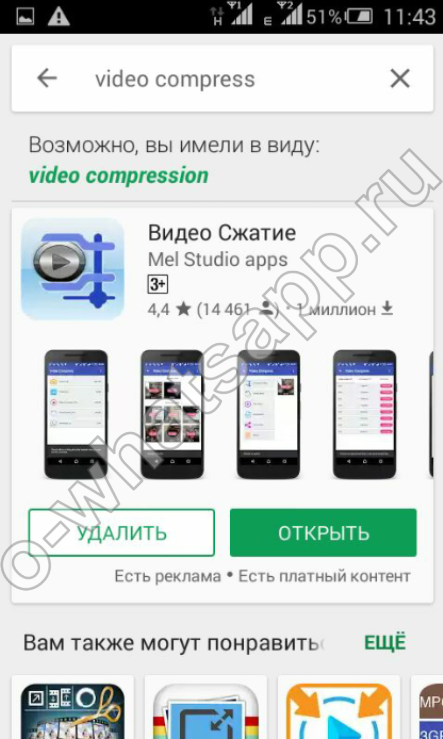
Плюсы:
- Вы сможете отправлять большие файлы в WhatsApp и других социальных сетях.
- Облачное хранилище — это хороший вариант резервного копирования и восстановления данных.
- Они надежны и в некоторой степени эффективны.
Минусы:
- Даже облачное онлайн хранилище имеет ограничения размера файла.
- Они не предлагают никаких функций редактирования или улучшения для медиафайлов.
- Функция конвертации формата файла также недоступна.
- Кроме того, файлы долго загружаются и скачиваются.
Часть 3. Лучший компрессор видео для WhatsApp на iPhone/Android/Windows Phone
Если вы не знаете, как легко отправить большое видео в WhatsApp на iPhone/Android,  Если вы хотите сжимать или конвертировать, загружать или передавать файлы, Wondershare UniConverter может выполнить все эти функции. Он доступен как для Windows, так и для Mac, так что вы можете легко добиться сжатия видео и аудио.
Если вы хотите сжимать или конвертировать, загружать или передавать файлы, Wondershare UniConverter может выполнить все эти функции. Он доступен как для Windows, так и для Mac, так что вы можете легко добиться сжатия видео и аудио.
- Сжимает большие видео без потери качества для отправки в WhatsApp без ограничений.
- Поддерживает более 1,000 видео/аудио форматов для сжатия и конвертации, такие как MP4/MKV/AVI/MOV/MP3/WAV и другие.
- Редактирует видео при помощи кадрирования, обрезки, вращения, добавления водяных знаков и др.
- Передает видео с ПК/Mac на iPhone/Android/Windows с помощью USB кабеля.
- Скачивает видео с YouTube и 10,000 других видехостингов, вставив URL.
- Поддерживает пакетную обработку для сжатия и конвертации нескольких файлов одновременно.
- Универсальный набор инструментов включает такие функции как запись экрана, DVD рекордер, создание GIF, исправление метаданных видео, трансляция видео на ТВ и другие.

- Поддерживаемые ОC: Windows 10/8/7/2003/Vista/XP, MacOS 10.15/14/13/12/11/10/10/9/8/7
Шаг 1 Добавьте видео для сжатия для WhatsApp
Запустите программу после установки, вкладка Конвертация откроется по умолчанию. Нажмите на кнопку Добавить файлы, чтобы импортировать видео, которые вы хотите сжать и конвертировать для WhatsApp. Вы также можете воспользоваться функцией перетаскивания файлов в окно программы.
Шаг 2 Выберите выходной формат для добавленного видео

Шаг 3 Настройте параметры сжатия для уменьшения размера видео
Теперь нажмите иконку Сжатие во вкладке Конечный файл, и выберите размер файла, разрешение видео и битрейт для сжатия видео. У Вас будет возможность предварительно посмотреть 20-секундный видеоролик, прежде чем перейти к последнему шагу.
Шаг 4 Конвертируйте и сжимайте размер видео
Нажмите на опцию Конвертировать все около нужного файла или в нижней части интерфейса, чтобы завершить процесс сжатия.
Шаг 5 Перенесите сжатые видео на телефон для WhatsApp
Найдите Ваши конвертированные видео во вкладке Конвертированные и соедините ваш телефон с компьютером с помощью USB кабеля. Наведите курсор на видео, и вы увидите кнопку Добавить в очередь на передачу, нажмите ее, чтобы начать передачу видео на телефон.
Теперь понятно, как сжимать и отправлять большие видеофайлы в WhatsApp. Вы можете использовать любой из перечисленных методов для обмена файлами через эту платформу. Поскольку облачные сервисы зависят от сетевого подключения, мы рекомендуем Wondershare UniConverter как лучший инструмент для отправки больших видео в WhatsApp. Чтобы убедиться на своем опыте, Вы можете бесплатно скачать этот универсальный видео инструмент.
Поскольку облачные сервисы зависят от сетевого подключения, мы рекомендуем Wondershare UniConverter как лучший инструмент для отправки больших видео в WhatsApp. Чтобы убедиться на своем опыте, Вы можете бесплатно скачать этот универсальный видео инструмент.
【Сжатие видео для отправки по Whatsapp】 Шаг за шагом ▷ 2021
Обмен видео на WhatsApp может быть очень полезным способом упорядочить многие вещи. Если картинка стоит тысячи слов, представьте, сколько может стоить видео. Это, несомненно, один из лучших способов передачи информации, а также более интересный для тех, кто ее потребляет . Вот почему этот формат является мощным инструментом для продажи, убеждения или информирования.
WhatsApp-одна из сетей, где видео привлекают больше внимания, , поэтому вы можете сказать, что вместе они являются идеальной комбинацией . Единственная проблема заключается в том, что контент в этом формате обычно очень тяжелый, поэтому его отправка через эту платформу обычно занимает больше времени, чем учетная запись.
В этой статье мы покажем, как сжимать видео для отправки в Whatsapp Messenger . Вы узнаете все, что вам нужно знать о предмете, чтобы вы могли сделать аудиовизуальный материал, которым вы хотите поделиться со своими контактами, друзьями или семьей.
Действия по сжатию и отправке длинных видео через Whatsapp
Существуют тысячи компрессоров, некоторые из которых лучше других, некоторые бесплатные и другие платные. Мы начнем показывать вам 3 программы и приложения, идеально подходящие для сжатия видео для Whatsapp . Мы покажем вам метод для Android, IOS и для ПК, чтобы вы могли выбрать программу или приложение, которое подходит вам лучше всего. И самое главное, эти компрессоры будут полностью бесплатными . Итак, начнем.
Использовать видеокомпрессор для Android
Android, возможно, является операционной системой, в которой вы найдете больше приложений для выполнения этой задачи. В этом случае мы покажем вам, как использовать один из них, который называется « Видеокомпрессор «. Это приложение можно быстро найти в вашем магазине Play Store совершенно бесплатно.
В этом случае мы покажем вам, как использовать один из них, который называется « Видеокомпрессор «. Это приложение можно быстро найти в вашем магазине Play Store совершенно бесплатно.
Идеально, если вы хотите выполнить сжатие видео в файл MP4 , и в него включены дополнительные функции, которые позволят вам сократить аудиовизуальное изображение или извлечь аудио MP3 . В дополнение к этому вы также можете выбрать качество материала после сжатия.
Теперь давайте покажем, как сжимать видео с устройства Android:
- Сначала мы открываем приложение Компрессор видео .
- Теперь вы должны выбрать контент, который хотите сжать. Для этого вам нужно выбрать опцию « Выбрать из папки ».
- Откроются папки вашего мобильного телефона и появятся файлы с весом каждого файла. Выберите файл для сжатия .
- Откроется раздел с несколькими вариантами:
- Сжать
- вырезать и сжать
- Перемотка вперед
- MP3 extract
- Play
- Поделиться
- Удалить
- Выберите « Сжатие видео ».

- Затем вы откроете раздел с различными качествами, которые вы должны сжать. Вы выбираете тот, который подходит , чтобы передать его неразрезанным в WhatsApp .
- После этого он перейдет в пользовательский раздел. Здесь вы можете настроить разрешение и битрейт. Теперь вам просто нужно нажать « Сжать видео » и подождать, пока этот процесс не начнется.
Для телефонов iPhone/iOS
В iOS у вас есть возможность загрузить другое приложение под названием « Bulk Video Compressor» , которое работает аналогично тому, которое мы изучали на Android.
Это первое бесплатное приложение этого стиля для операционной системы iOS, поскольку все ранее были оплачены . Вы легко можете получить его в App Store со следующим логотипом, вы найдете его для хороших оценок. Благодаря этому вы экономите тысячи мегабайт на вашем iPhone, кроме того, он оптимизирован для iPhone 6 и более поздних версий.
В дополнение к этому он имеет отдельные настройки для кодирования фильма и звука, и, несмотря на то, что он на английском языке, его проще всего использовать. И, как мы говорили вам в начале, это абсолютно бесплатно.
- Откройте приложение с нашего iPhone или загрузите его ранее из магазина приложений.
- Мы находим раздел: « Выбор» .
- После этого мы выбираем знак + , чтобы добавить фильм или короткометражку.
- Мы находим и выбираем мультимедийный контент.
- Аудиовизуальные материалы будут обработаны, вам просто нужно подождать несколько секунд .
- Затем вы увидите раздел « Фильтр по интервалу дат », который означает фильтрацию по диапазону дат.
- Вам будет предложено « Показать все». » (Показать все).
- После этого на экране появится следующее сообщение: « Качество видео » и « Качество звука «.
 Которые должны регулировать качество и звук соответственно.
Которые должны регулировать качество и звук соответственно.
- Вы выбираете Низкий, Средний или Высокий по своему усмотрению и в соответствии со своими предпочтениями.
- И вы готовы сжать его с максимально возможным качеством.
На компьютерах и ПК
Одним из вариантов для компьютеров является Prism Video Converter , который преобразует ваши видео и DVD-фильмы в различные меньшие форматы, чтобы вы могли воспроизводить их на своем мобильном телефоне или даже в любимой игровой консоли.
Они не потеряют качество изображения и звука при сжатии, что вы можете сделать за несколько минут. Он также дает предварительный просмотр, чтобы вы могли оценить, как будет выглядеть конечный продукт, и посмотреть, понравится ли он вам. Чтобы преобразовать файлы в нужный формат, выполните следующие действия:
- Начнем с добавления файлов в окно списка файлов.
- Затем нажмите кнопки Файлы или папка .

- Вы продолжаете добавлять файлы в список тех, кого вы хотите сжать.
- Вы также можете перетащить файл из папки.
- Вы выбираете нужный видео или аудио формат из mp4, Avi, Mpg, 3gp и apng . .
- Вы нажимаете « Конвертировать «, ожидаете, что он загрузится и отправится.
Список онлайн-видеоинструментов и компрессоров для видео «Wasat»
Мы уже видели 3 отличных метода: с ПК, с вашего iPhone и с вашего Android-устройства. Но у есть и другие альтернативы, если вы не хотите использовать какую-либо программу или приложение . Есть также онлайн-опции и инструменты для их сжатия. Давайте посмотрим только лучшее!
Clipchamp
Это платформа, которая понравится создателям мультимедийного контента , поскольку на их платформе есть несколько интересных сервисов. Вы можете найти его в домене: www.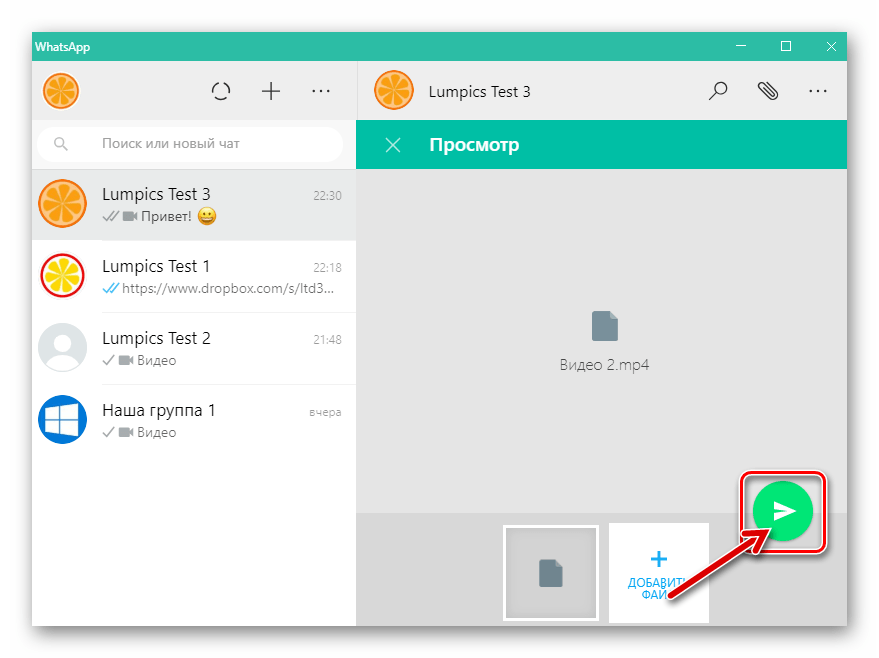 clipchamp.com , а в разделе продуктов мы найдем бесплатный видео компрессор отличного качества . Профессиональный и высококачественный сервис, который порадовал 3,5 млн. Пользователей … Скажите, что еще можно запросить с веб-сайта?
clipchamp.com , а в разделе продуктов мы найдем бесплатный видео компрессор отличного качества . Профессиональный и высококачественный сервис, который порадовал 3,5 млн. Пользователей … Скажите, что еще можно запросить с веб-сайта?
VideoSmaller
Эта страница находится следующим образом: www.videosmaller.com . Вы можете использовать этот сайт прямо с вашего устройства iOS или вашего Android. Video Smaller-это совершенно бесплатный сервис, в котором вы можете уменьшить размер файла, сжимая его, не теряя при этом качество ваших избранных. Единственная деталь в том, что он не может весить более 500 Мб . Но, несмотря на это, это отличный сервис, который предлагает вам.
Файлы 2 zip
Файл 2 Zip легко найти, вы можете найти его следующим образом, вам просто нужно набрать: www.files2zip.es Сжать и разархивировать ZIP-файлы онлайн без регистрации без оплаты и на нескольких языках.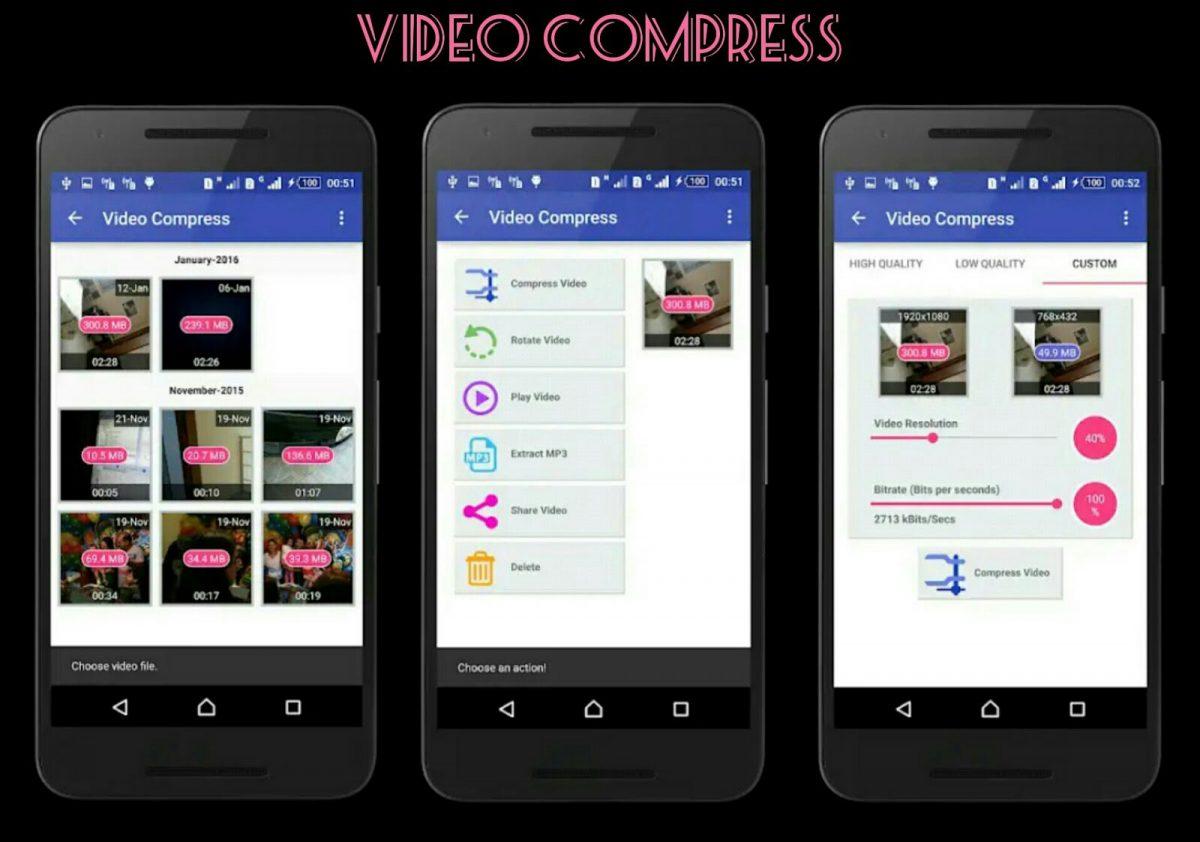 В дополнение к компрессору вы также можете создавать коллажи, независимо от того, насколько тяжелым будет сжатый контент. Это, безусловно, вариант, который мы рекомендуем.
В дополнение к компрессору вы также можете создавать коллажи, независимо от того, насколько тяжелым будет сжатый контент. Это, безусловно, вариант, который мы рекомендуем.
Онлайн конвертирование видео
Домен этого замечательного и полного веб-сайта: video.online-convert.com и является одним из лучших в списке. Это правда, что вы всегда должны выбирать качество, а не количество, потому что Video Online Convert предлагает вам качество и количество. Этот раздел позволяет уменьшить размер аудиовизуального контента, изменить формат аудио, изображений, книг и любого документа.
Кроме того, в конце сети вас цитируют следующим образом: « Если вы не можете найти нужную вам конверсию, сообщите нам об этом и напишите нам письмо. Мы, вероятно, можем помочь вам . » Без сомнения, это веб-сайт, который вы не можете пропустить, и вам следует записать свой список любимых веб-сайтов.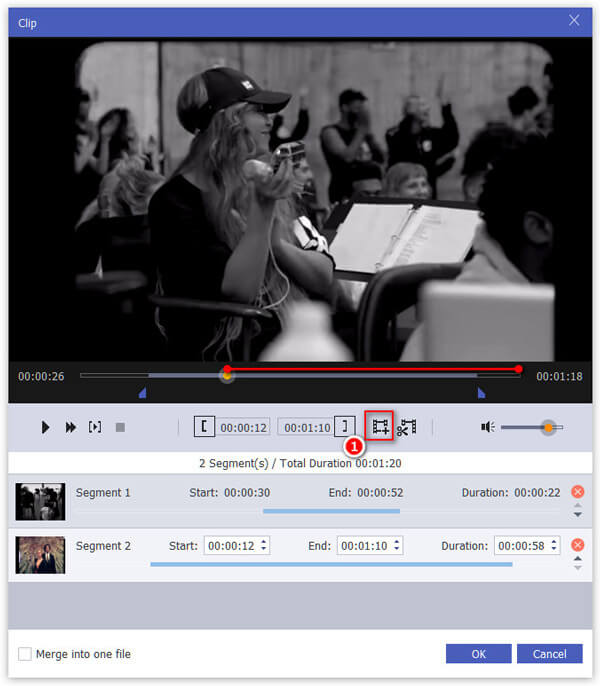
Zamzar.com
Это один из самых популярных онлайн-конвертеров во всей сети. Это очень полезная платформа для работы с мультимедийным контентом, поскольку она позволяет не только сжимать их , но и изменять формат. Вам просто нужно зайти на его веб-сайт, выбрать документ, который вы хотите обработать, и указать некоторые детали относительно ожидаемого результата. Скорость, с которой все это происходит, является одной из сильных сторон этого веб-сайта.
Облачный конвертер
Еще один очень универсальный инструмент, который позволит вам уменьшить количество видеоклипов так же, как и предыдущий инструмент. Просто выберите файл, укажите качество, в котором вы хотите, чтобы он был сжат, и подождите, пока все произойдет автоматически .
Как уменьшить видео для WhatsApp
Видеоролик – отличный способ поделиться информацией, шуткой или эмоциональной реакцией. В большинстве мессенджеров существует возможность делиться видеоролики. Однако из-за того, что информация, отправляемая пользователями, на время сохраняется на серверах компании, в программах подобного типа существует ограничение на размер отправляемых файлов. Сегодня мы расскажем, как уменьшить видео для WhatsApp, чтобы без проблем поделиться им через мессенджер.
Однако из-за того, что информация, отправляемая пользователями, на время сохраняется на серверах компании, в программах подобного типа существует ограничение на размер отправляемых файлов. Сегодня мы расскажем, как уменьшить видео для WhatsApp, чтобы без проблем поделиться им через мессенджер.
Как уменьшить видео для WhatsApp
Встроенного конвертер в приложении нет, поэтому для уменьшения размера ролика необходимо использовать сторонние сервисы. Рассмотрим самые популярные из них для обеих платформ.
Для Android
Для операционной системы андроид существует несколько приложений, позволяющих редактировать ролик и сжать его для отправки в диалог Ватсапа.
Одно из самых популярных приложений – Video Converter отличается большим списком поддерживаемых форматов, в том числе и HD, AVI, MP4 и MOV. Приложение также можно использовать для iOS. Имеется встроенный видеоредактор, с помощью которого можно соединять несколько видеороликов в один, обрезать и отформатировать кадры, применять на них различные эффекты и фильтры.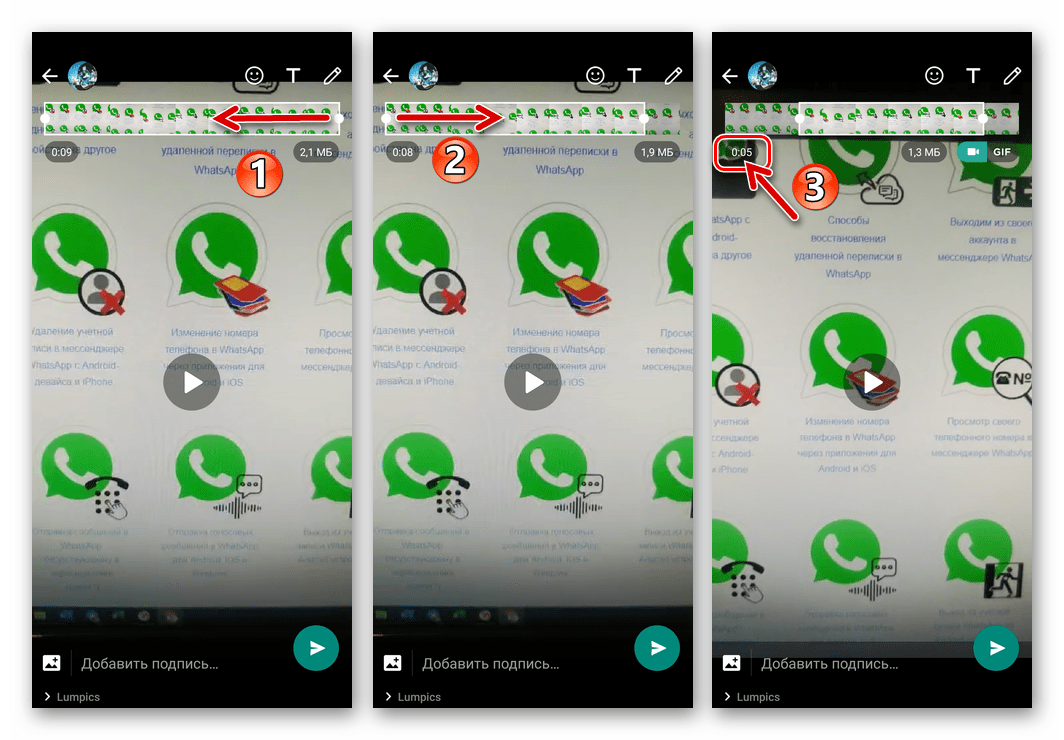 Интерфейс редактора очень удобен, система управления поддерживает drag&drop, что значительно делает процесс редактирования быстрее и проще.
Интерфейс редактора очень удобен, система управления поддерживает drag&drop, что значительно делает процесс редактирования быстрее и проще.
В базовых настройках редактора можно задать выходные параметры, а также формат, в котором нужно сохранить отредактированный материал, и его размер. Сжатие роликов происходит с минимальной потерей в качестве.
Конвертер Audio and Video Media Converter преобразовывать файлы популярных форматов и сжимает их согласно запросу без существенной потери качества.
Существует бесплатная и PRO-версии. Если вам нужно использовать программу только в качестве конвертер, функционала бесплатной версии вам будет достаточно.
Digital Media Converter – мощный конвертер, работающий на обеих популярных платформах. Не имеет встроенного редактора, и используется только для конвертирования одного формата роликов в другой.
Большинство опций конвертирования доступны бесплатно, однако если вы активно снимаете на телефон и хотите использовать все опции, придется приобрести полную версию.
Video Converter Android помогают сжимать видео без ухудшения изображения. После загрузки и установки на телефон, программа сканирует его на наличие видеороликов найденные видео он предлагает преобразовать в доступные форматы.
С его помощью вы можете уменьшить вес ролика, сохранив оптимальное качество.
VidCon – один из лучших доступных конвертеров для устройств на андроиде. С его помощью можно вытянуть аудиодорожку из видео, обрезать его, сжать и изменить формат. Вам потребуется открыть необходимый файл при помощи приложения и выбрать, в каком формате сохранить файл,и какой размер требуется задать. Программа предупредит о потере качества, но система организовывает процесс таким образом, что потеря качества становится минимальной.
Для iPhone
Большинство из рассмотренных ранее программ являются мультиплатформенными и работают не только на android, но и на ios. Но для яблочных устройств есть и специализированные приложения.
Movavi – самый популярный видеоредактор для айфонов.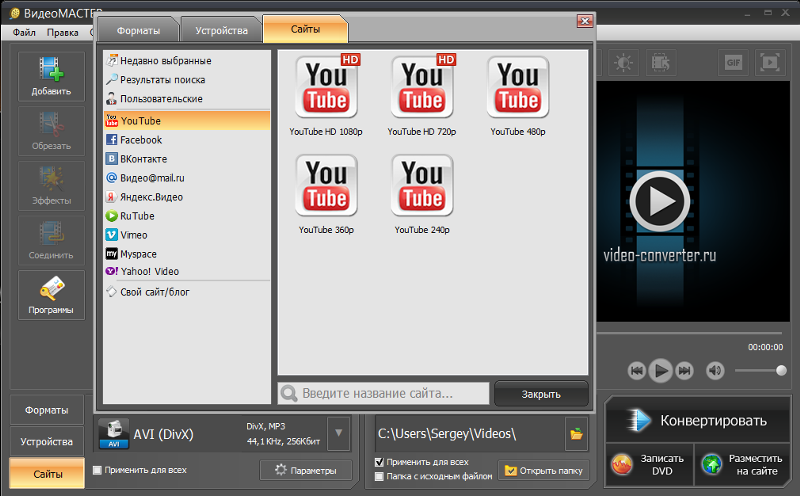 С его помощью можно изменять ролики, обрезать и даже монтировать прямо в смартфоне. Все настройки и опции редактора созданы таким образом, что разобраться в них будет просто даже новичку.
С его помощью можно изменять ролики, обрезать и даже монтировать прямо в смартфоне. Все настройки и опции редактора созданы таким образом, что разобраться в них будет просто даже новичку.
С помощью программы вы сможете уменьшить снятый на телефон ролик, чтобы иметь возможность поделиться им в переписке в Ватсапе. Достаточно просто указать необходимый размер и формат, и программа произведет сжатие.
Как сжать видео для Ватсапа на компьютере
В десктопной версии Ватсапа также имеется ограничение по размеру видео. Вы можете использовать любой конвертер для ПК, например, HandBrake, Format Factory, Freemake Video Converter, MediaCoder и множество других. Преобразовав ролик в одной из них, вам необходимо только сохранить новую копию в памяти компьютера, затем перетащить её в окно диалога или группы в мессенджере, или добавить её при помощи опции “добавить файл”.
3 способа сжатия и преобразования больших видеофайлов для WhatsApp
Почему вы не можете отправить видео в WhatsApp? Это потому, что ваше видео слишком длинное для отправки. Максимальный размер файла для всех носителей WhatsApp составляет 16 МБ. Это означает, что размер вашего отдельного видео не должен превышать 16 МБ.
Максимальный размер файла для всех носителей WhatsApp составляет 16 МБ. Это означает, что размер вашего отдельного видео не должен превышать 16 МБ.
Можно ли увеличить лимит видео в WhatsApp? Что ж, ответ — нет. Вы можете отправлять несколько видео в WhatsApp. Но каждый видеофайл должен быть меньше 16 МБ. За это время вам нужно сжать видео в Интернете, чтобы WhatsApp решил проблему.
Есть 3 бесплатных способа сжатия видео для WhatsApp онлайн. Вы можете уменьшить размер видео до 16 МБ на Windows, Mac, iPhone и Android. Даже если вы хотите сжать видео размером 1 ГБ или даже больше для WhatsApp, вы можете получить здесь идеальное решение.
Часть 1: Как массово сжимать большие видео для WhatsApp
Бесплатный видео компрессор FVC должен быть вашим первым выбором для сжатия видео в WhatsApp. Вы можете бесплатно сжать любое большое видео, чтобы полностью соответствовать ограничению размера файла WhatsApp. Настраиваемый ползунок размера файла и несколько параметров настроек видео упрощают сжатие видео WhatsApp.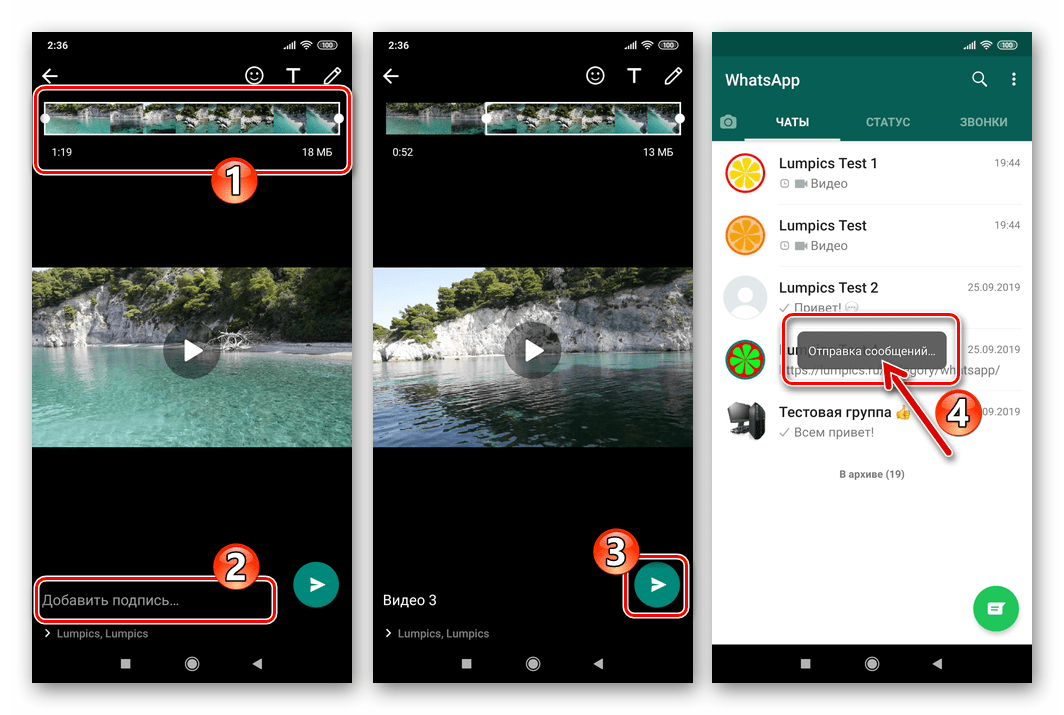
Кроме того, вы можете напрямую сжимать и конвертировать видео в формат WhatsApp. WhatsApp позволяет пользователям отправлять видео в MP4, MOV а также MKV только форматы. Если вы хотите отправить видео в AVI или других форматах, вам необходимо изменить формат видео здесь. Это ваш лучший видеокомпрессор? Вот основные особенности.
1. Сжимайте любое видео до предела видео WhatsApp без потери качества.
2. Нет ограничения на максимальный размер видео.
3. Пакетное сжатие видео для WhatsApp.
4. Скорость сжатия видео в 30 раз выше.
5. Конвертируйте видео в видеоформат WhatsApp.
6. Настройте профили разрешения видео для уменьшения размера видео.
7. Безопасный, чистый и интуитивно понятный интерфейс.
Шаг 1: Посетите онлайн-сайт FVC Free Video Compressor. При первом использовании этого онлайн-компрессора видео нажмите Добавить файлы для сжатия и установите его лаунчер. Затем выберите и импортируйте ваши большие видеофайлы.
Шаг 2: Управляйте размером выходного видео с помощью ползунка рядом с Размер.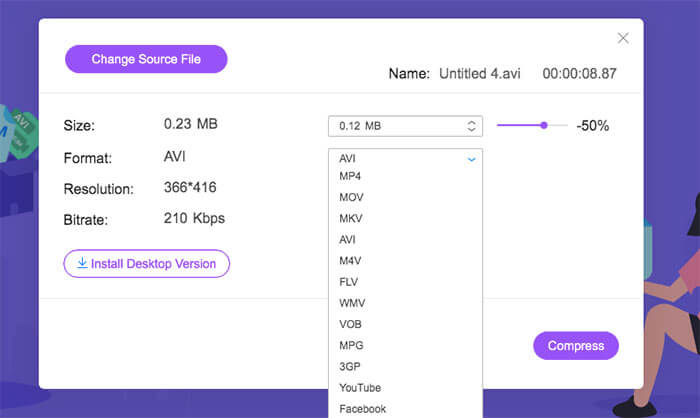 Вы можете нажать на Вверх а также вниз значки для управления размером видео для WhatsApp.
Вы можете нажать на Вверх а также вниз значки для управления размером видео для WhatsApp.
Шаг 3: Чтобы преобразовать в формат, совместимый с WhatsApp, разверните Формат список и выберите формат вывода. Кроме того, вы также можете контролировать разрешение видео.
Шаг 4: Нажмите Компресс и установите папку назначения. Наконец, нажмите открыто для сжатия видео для WhatsApp онлайн.
Часть 2: Как уменьшить размер видео для WhatsApp с помощью Online-convert
Online-convert — это бесплатный видео конвертер и компрессор, которые вы можете попробовать. Для незарегистрированных пользователей вы можете сжимать не более 5 видео одновременно. Общий размер видеофайла не должен превышать 100 МБ. Если вы хотите сжать видео размером 100 МБ для WhatsApp, вы можете сделать, как показано в следующих абзацах.
Шаг 1: Откройте в браузере Online-convert. Вы можете отправиться в его конвертировать для WhatsApp раздел напрямую.
Шаг 2: Импортируйте исходное видео с локального диска, URL-адреса, Dropbox или Google Диска.
Шаг 3: в Дополнительные настройки в разделе выберите предустановку для WhatsApp.
Шаг 4: Используйте его видео-триммер, чтобы вырезать ненужные видеоклипы.
Шаг 5: выберите Начать преобразование для сжатия видео онлайн для WhatsApp.
Проверьте подробности, если хотите сжать видео MP4
Часть 3: Как сжать видео для WhatsApp с помощью Clideo
Clideo может уменьшить размер видеофайла из облачного хранилища и локальных файлов. Вы можете бесплатно сжать видео до 500 МБ до размера файла WhatsApp. Кроме того, вы также можете конвертировать видео в формат WhatsApp в Clideo. Однако загрузка и сжатие видео онлайн для WhatsApp занимает несколько минут.
Шаг 1: Откройте онлайн-редактор размера видео Clideo. Нажмите Выбрать файл и импортируйте ваше видео.
Шаг 2: Подождите немного, чтобы загрузить выбранное видео.
Шаг 3: Настройте параметры и проверьте окно предварительного просмотра. Вы можете увидеть эффект в реальном времени.
Шаг 4: Если размер видео уменьшен, вы можете загрузить его, чтобы успешно отправлять видеофайлы в WhatsApp.
Часть 4: Часто задаваемые вопросы о сжатии видео в Интернете для WhatsApp
Можно ли сжать видеофайл размером 4 ГБ для WhatsApp?
Да. Просто убедитесь, что ваше видео не соответствует максимальному размеру файла. Благодаря 30-кратной скорости вы можете бесплатно сжимать и конвертировать видео для WhatsApp онлайн за короткое время.
Можете ли вы сжать 1 ГБ видео до 10 МБ для отправки через WhatsApp?
Да. Вы можете использовать Размер слайдер для гибкого уменьшения размера видео на FVC Free Video Compressor. Сжатие видео доступно от 1% до 99%.
WhatsApp снижает качество видео?
Нет. WhatsApp не будет снижать качество видео, которое вы отправили. Вы можете получить такое же качество видео, как и исходный файл.
Это 3 проверенных способа сжатия видеофайлов для WhatsApp онлайн. Вы можете уменьшить размер видео и изменить формат видео для обмена видео в WhatsApp. Если размер вашего видеофайла меньше 100 МБ, вы можете выбрать любой бесплатный видеокомпрессор.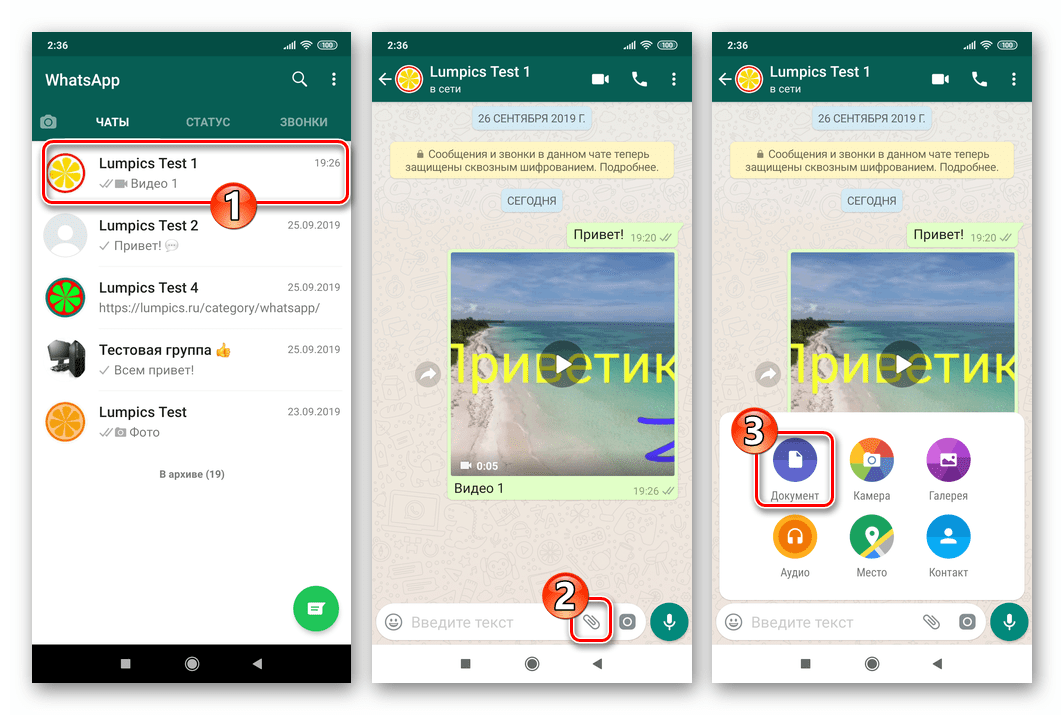 Что касается сжатия видео размером менее 500 МБ, хорошим выбором будут Clideo и FVC Free Video Compressor. Если размер исходного видео превышает 500 МБ, 1 ГБ и более, то FVC Free Video Compressor — ваш лучший видеокомпрессор.
Что касается сжатия видео размером менее 500 МБ, хорошим выбором будут Clideo и FVC Free Video Compressor. Если размер исходного видео превышает 500 МБ, 1 ГБ и более, то FVC Free Video Compressor — ваш лучший видеокомпрессор.
Все эти бесплатные видеокомпрессоры бесплатны и просты в использовании. Вы можете выбрать любой файл для сжатия видео для WhatsApp. Пользователи мобильных и настольных компьютеров могут бесплатно сжимать большие видеофайлы. Таким образом, вы можете с легкостью сжать видео для WhatsApp на Mac, Windows, iPhone и Android.
Превосходно
Рейтинг: 4.9 / 5 (на основе голосов 107)Подпишитесь на нас в
Больше чтения
- 3 лучших бесплатных способа быстрого преобразования MP4 в VOB
Как конвертировать MP4 в VOB на ПК с Windows и Mac? Чтобы решить эту проблему, в этом посте будут представлены 3 лучших способа бесплатно конвертировать MP4 в VOB.
- Методы 4 для загрузки видео с YouTube в HD
Хотите сохранить видео с YouTube в MP4? В этом посте мы представим 4 разблокированных метода загрузки видео с YouTube бесплатно с высоким качеством, например 720p, 1080p и даже 4K.
 Продолжайте читать и узнайте, какой из них лучший.
Продолжайте читать и узнайте, какой из них лучший. - Как бесплатно конвертировать MP4 в MPEG
Этот пост представляет собой пошаговое руководство по преобразованию MP4 в MPEG. Вы можете использовать 4 лучших бесплатных конвертера видео, чтобы преобразовать MP4 в MPEG-1 или MPEG-2 по своему желанию.
Как уменьшить размер видео на Android для отправки через WhatsApp 2021
Запись высококачественного видео на Android с использованием самых высоких доступных настроек будет означать, что даже 30-секундный видеофайл будет легко иметь размер от 15 до 20 МБ. Поскольку внешнее пространство для хранения данных в настоящее время не является большой проблемой, большинство из нас не заботится о размере видеофайла. Во время записи видео на днях меня не волновал размер выходного файла, но позже, когда я попытался отправить его другу через WhatsApp, я понял, что приложение не поддерживает размер видеофайла больше 12 МБ.
При загрузке фотографии WhatsApp автоматически оптимизирует ее для Интернета, уменьшая ее разрешение, но, к сожалению, такой возможности сжатия видео не было. Инструмент просто дает вам ошибку и оставляет вас в покое, чтобы найти решение.
Инструмент просто дает вам ошибку и оставляет вас в покое, чтобы найти решение.
Конечно, для этой работы есть много бесплатных видео конвертеров на базе Windows, но я не собирался передавать файлы между устройствами по кабелю или по Wi-Fi.
Полезный совет : посмотрите, как можно сжать размер видеофайла в Windows с помощью редактора видео по умолчанию, Movie Maker, чтобы сэкономить пропускную способность при загрузке его на другие сайты для обмена видео или по электронной почте.Уменьшите размер видеофайла с помощью приложения Video Converter
Как всегда, в магазине Google Play есть множество приложений, которые заявили, что выполняют поставленную задачу. Но у большинства из них не было настроек сжатия или они не работали хорошо. Опробовав несколько из них, я остановился на одном видеоредакторе. Мне удалось конвертировать и сжимать видео файлы с помощью приложения Video Converter.
Скачать приложение Video ConverterИтак, посмотрим, как это было сделано.
Приложение поставляется в двух версиях: Lite и Pro. Pro версия поставляется с предварительно настроенным режимом для сжатия видео размера. После того, как вы выбрали видеофайл, вы можете сразу указать конечный размер видеофайла, который вам нужен, и выполнить конвертацию.
Так что, если время имеет значение для вас за деньги, вы можете пойти дальше и использовать профессиональную версию для преобразования видео. Однако, если вы хотите приложить дополнительные усилия, чтобы сэкономить несколько центов, вы можете вручную сжать размер видеофайла в облегченной версии независимо от формата видео.
После установки приложения Video Converter на устройство Android, запустите его и импортируйте видеофайл, который вы хотите сжать. После выбора видеофайла коснитесь параметра «Преобразовать» в нижней части экрана.
Выберите Ручной профиль, чтобы преобразовать файл и уменьшить разрешение видео, битрейт и частоту кадров видео.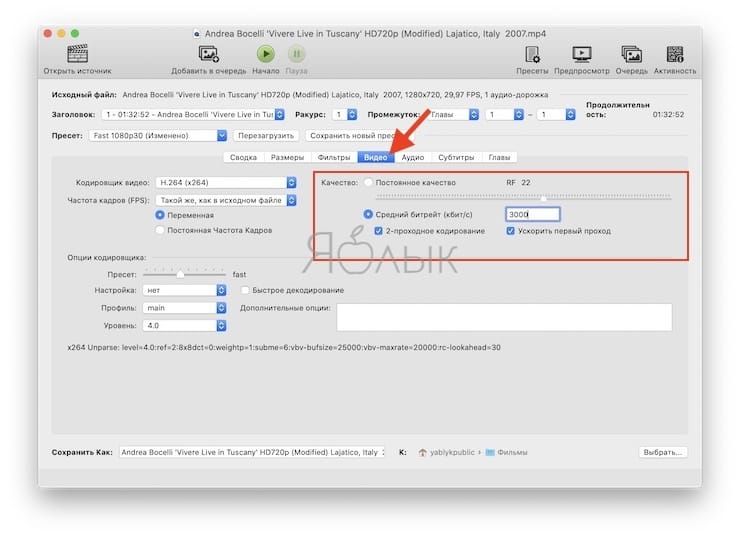 Рекомендуемые настройки при уменьшении размера видео — 176 × 144, 800 и 23, 98 соответственно. Оставьте все остальные настройки как есть и конвертируйте файл без ущерба для качества видео.
Рекомендуемые настройки при уменьшении размера видео — 176 × 144, 800 и 23, 98 соответственно. Оставьте все остальные настройки как есть и конвертируйте файл без ущерба для качества видео.
Video Converter обработает оригинальное видео и значительно уменьшит его размер в соответствии с желаемым форматом вывода. Если ресивер просматривает видео на мобильном устройстве, он вряд ли заметит какую-либо потерю качества. После завершения преобразования вы увидите видео в Галерее, откуда вы можете поделиться им через WhatsApp.
Заключение
После нескольких часов исследований и опробования дюжины видео конвертеров, я нашел решение. Однако, если вам известен более простой, но бесплатный способ уменьшить размер видеофайла на устройстве Android, не забудьте поделиться этой информацией.
См. Далее : Как импортировать ваши данные из Chrome в Firefox Quantum⚙КАК СЖАТЬ ВИДЕО, ЧТОБЫ ОТПРАВИТЬ WHATSAPP НА ANDROID MOBILE
Без сомнения, WhatsApp изменил способ общения между людьми. Возможность мгновенно и эффективно отправлять и получать информацию в виде текста и файлов полезна во многих повседневных ситуациях. Среди файлов, которые мы отправляем через WhatsApp, наиболее распространенными являются фотографии и видео. Также верно, что из-за большого количества файлов, которыми мы обмениваемся, пространство в памяти телефона может пострадать.
Возможность мгновенно и эффективно отправлять и получать информацию в виде текста и файлов полезна во многих повседневных ситуациях. Среди файлов, которые мы отправляем через WhatsApp, наиболее распространенными являются фотографии и видео. Также верно, что из-за большого количества файлов, которыми мы обмениваемся, пространство в памяти телефона может пострадать.
В случае видео, если это видео, записанное в высоком качестве с мобильного телефона и с достаточной продолжительностью, они обычно весят много, поэтому они занимают большое место в памяти нашего мобильного телефона. Сжатие видео, чтобы занять меньше, кажется хорошей идеей при отправке их в приложения, такие как WhatsApp, чтобы поделиться с другими контактами. Именно по этой причине сегодня в Solvetic мы шаг за шагом объясним, как сжимать видео, которые будут отправлены WhatsApp на мобильный Android. Для этого сделаем следующее:
Шаг 1
Войдите в Play Store и загрузите приложение Vidcompact по следующей ссылке:
Скачать видкомпакт
Как только вы это сделали, нажмите кнопку «Открыть», чтобы получить доступ к приложению:
Шаг 2
Вы появитесь на следующем экране в приложении. Нажмите на опцию «Вырезать и сжать», расположенную первой.
Нажмите на опцию «Вырезать и сжать», расположенную первой.
Шаг 3
Теперь вы можете увидеть все видео, которые сохранены на вашем телефоне и сколько они занимают. Выберите тот, который вы хотите сжать, нажав на него
Шаг 4
В нижней части видео вы можете выбрать разрешение с левой стороны, а с правой стороны вы увидите преобразование того, сколько же видео занимает занимаемое вами разрешение. Выберите тот, который подходит вам больше всего, и после того, как вы это сделали, нажмите кнопку «Сжать видео» в правом верхнем углу на том же экране.
Шаг 5
Теперь вы можете поделиться видео на WhatsApp, нажав на значок WhatsApp.
примечание
Приложение также позволяет делиться на других платформах, таких как почта, Instagram, Facebook, YouTube и многие другие. Вы также можете сохранить видео в галерее вашего телефона в его сжатой версии, нажав на эту опцию.
Шаг 6
Вы увидите это на экране, когда процесс сжатия видео завершен.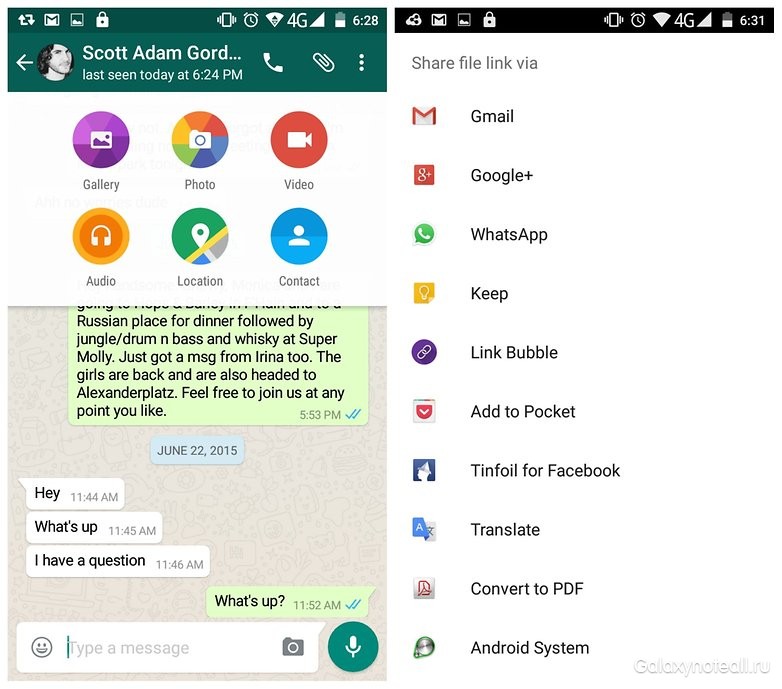
Когда процесс будет завершен, автоматически откроется экран WhatsApp, где вам нужно только выбрать контакт, которому вы хотите отправить его, и нажать кнопку «Отправить»
Сжать видео будет так просто, что при отправке на WhatsApp вес будет меньше.
Как отправить большое видео в WhatsApp на Android
В связи с отсутствием адекватных аналогов – привет, Telegram – WhatsApp является самым популярным мессенджером в нашей стране и одной из лучших платформ для обмена медиафайлами. Люди используют WhatsApp не только для обмена сообщениями, но и для отправки файлов своим друзьям, семье и другим собеседникам. Файлы эти могут быть как фотографиями и аудио, так и видео. Однако есть в популярном мессенджере одна неприятная особенность – ограничение на размер отправляемого файла. Правда, эту неприятность можно легко обойти, а как это сделать, мы расскажем в этой статье.
Ограничение на размер отправляемого видеофайла в WhatsApp
Несмотря на то, что в WhatsApp есть большое количество всевозможных удобных функций, они по-прежнему могут быть ограничены размером файла, который вы может отправить.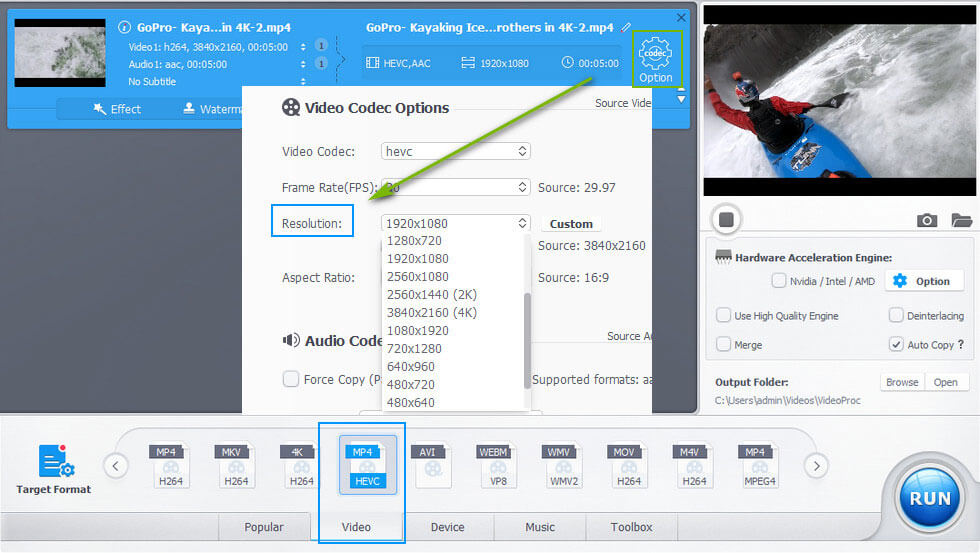 В связи с этим, будет лучше, если вы будете знать доступные размеры файла и поддерживаемые форматы.
В связи с этим, будет лучше, если вы будете знать доступные размеры файла и поддерживаемые форматы.
Максимальный размер видео в WhatsApp
Максимальный размер видео, которым вы можете поделиться в WhatsApp, составляет 16 Мм. Ограничение размера видео в WhatsApp не так велико, но на большинстве телефонов это ограничение обычно составляет от 90 секунд до 3 минут в зависимости от качества видео. Тот же критерий применяется ко всем медиафайлам, включая документы.
Поддерживаемые форматы видео в WhatsApp
Помимо ограничения на максимальный размер видео в WhatsApp также есть ограничение на формат файлов. Различные форматы видео, которые поддерживаются WhatsApp, включают MP4, MKV, AVI, 3GP и MOV. Поддержка видео и аудио кодеков также влияет на поддержку видеофайлов. Ваше видео должно быть сохранено с использованием видеокодека h364 и аудиокодека AAC, чтобы его можно было отправлять в WhatsApp.
Как отправить большое видео в WhatsApp
Возможно, вы не знали, но отправить видео в WhatsApp можно не только нажатием на иконку фотографии, но и на иконку отправки файлов. Шагов в таком случае придется выполнить чуть больше, но это все равно совсем не сложно.
Шагов в таком случае придется выполнить чуть больше, но это все равно совсем не сложно.
- Откройте чат с человеком (или людьми), которому хотите отправить большое видео (или другой медиафайл, а также документ).
- В строке набора сообщения нажмите на иконку отправки файла с изображением скрепки и выберите из появившегося меню «Документ».
- В списке своих медиафайлов выберите необходимое видео и нажмите на него.
- В появившемся окне подтверждения нажмите «Отправить» и тогда ваше видео будет отправлено, но для этого потребуется некоторое время, которое зависит от размера файла.
Примечание. У этого метода есть все еще есть ограничение. Он позволяет отправить файл размером больше 16 Мб, но, к сожалению, не больше 100 Мб. Чтобы узнать, как отправлять файлы весом более ста мегабайт, читайте далее.
Как отправить большое видео в WhatsApp
Помимо вышеописанного метода есть также альтернативный, и заключается он в отправке ссылки на видео, которое было предварительно загружено в облако. Использовать Google Диск – лучшее, что можно придумать в подобной ситуации, так как многие хранят резервные копии своих файлов (в том числе и видео) именно в этом облаке. Что нужно сделать, чтобы отправить большой файл с помощью Google Диск:
Использовать Google Диск – лучшее, что можно придумать в подобной ситуации, так как многие хранят резервные копии своих файлов (в том числе и видео) именно в этом облаке. Что нужно сделать, чтобы отправить большой файл с помощью Google Диск:
- Загрузите файлы на Google Диск, тапнув по иконке с знаком «+» на главном экране.
- Как только файл будет загружен на Google Диск, нажмите на него и удерживайте в течение 1-2 секунд, пока на экране не появятся несколько вариантов для дальнейших действий. Из этих параметров выберите параметр «Копировать ссылку».
- Теперь запустите WhatsApp и откройте чат с человеком, которому хотите отправить видео. В текстовом поле нажмите и удерживайте палец до появления опций, среди которых нужно выбрать «Вставить». Ссылка позволит тем, кому вы ее отправили, как посмотреть видео, так и сохранить его на свое устройство.
Вместо облака Google Диск вы можете воспользоваться любым подобным приложением, которым пользуетесь сами. Суть независимо от приложения не меняется и для отправки любого большого файла через WhatsApp шаги описанные выше будет примерно одинаковыми.
Суть независимо от приложения не меняется и для отправки любого большого файла через WhatsApp шаги описанные выше будет примерно одинаковыми.
Делитесь своим мнением в комментариях под этим материалом и в нашем Telegram-чате.
Сжатие и отправка видео с помощью Android, iOS и Windows Phone
В настоящее время большинство смартфонов могут снимать видео высокого качества, зачастую большого размера. Из-за их большого размера публикация таких высококачественных видео в социальных сетях становится серьезной проблемой, поскольку требует много времени и пропускной способности. Кроме того, WhatsApp и многие другие службы обмена социальными сетями обычно имеют ограничение по размеру для загрузки файлов. Помимо совместного использования, еще одной проблемой является нехватка доступного места, поскольку на мобильных устройствах обычно значительно меньше места для хранения.
Конечно, есть много программ сжатия видео для ПК и Mac. Но это не совсем удобный способ, если вы хотите напрямую делиться видео со своего смартфона. Итак, в этой статье мы обсудим приложения для сжатия видео, доступные для iOS, Android и Windows Phone.
Итак, в этой статье мы обсудим приложения для сжатия видео, доступные для iOS, Android и Windows Phone.
Сжатие видео на iOS (iPhone, iPad)
Apple предоставляет разработчикам iOS собственный метод сжатия, который позволяет значительно уменьшить размер. В то время как некоторые сторонние приложения в App Store могут использовать собственные методы сжатия видео, многие приложения используют собственный метод сжатия для сжатия видео.
Video Compressor — одно из таких приложений для сжатия видео из папки Camera Roll. Приложение позволяет выбирать между режимами сжатия HD (720p), VGA и низкого качества, в зависимости от требований. Вот как использовать Video Compressor на iOS.
- Загрузите и установите Video Compressor из App Store.
- Запустите приложение и выберите видео, которое вы хотите сжать.
- Выберите желаемое качество для конвертации. Обратите внимание, что преобразование видео может происходить только из более высокого качества в более низкое.

Дождитесь завершения процесса сжатия. В зависимости от исходного размера файла и качества преобразования вы можете уменьшить размер файла до 90%.
Вам также может понравиться:
>> Делитесь большими медиафайлами без обрезки через WhatsApp
Вышеупомянутое приложение полезно для сжатия видео в зависимости от качества, но оно не может определить размер выходного файла раньше он был создан. Когда размер файла является более важным фактором, Video Compressor (другое приложение) помогает вам сжимать видео, определяя размер целевого файла.Вот шаги для сжатия видео по размеру файла на iOS.
- Загрузите и установите Video Compressor из App Store.
- Запустите приложение и выберите видео, которое вы хотите сжать.
- С помощью ползунка внизу установите целевой размер файла. Чтобы получить минимально возможный размер, перетащите ползунок в крайнее левое положение.
- Наконец, нажмите «Сохранить», чтобы сохранить сжатую копию видео.

Если минимальный целевой размер для определенного видео превышает требуемый целевой размер, который вы хотите использовать (например, 16 МБ для публикации в WhatsApp), вы можете разделить видео на несколько частей в Camera Roll.
Сжатие видео на Android
В Google Play доступно несколько приложений, которые позволяют пользователям сжимать видео на устройствах Android, и Video Converter Android (VidCon) является одним из них. Он доступен для бесплатной загрузки из Google Play Store, но содержит дополнительные функции, которые можно разблокировать, обновив до платной версии. Следующие шаги помогут вам сжимать и публиковать видео на Android с помощью Video Converter Android.
- Загрузите и установите Android Video Converter Android из Google Play.
- Запустите приложение и найдите видео, которым хотите поделиться (вкладка «Обзор»). Установите флажок рядом с файлом.
- Перейдите на вкладку конвертировать и выберите подходящий профиль.
 Для получения наилучших результатов сжатия выберите параметр «Уменьшить размер» (только функция Pro).
Для получения наилучших результатов сжатия выберите параметр «Уменьшить размер» (только функция Pro). - В параметрах профиля установите целевой размер для вашего видео (если вы хотите поделиться в WhatsApp, целевой размер должен быть меньше 16 МБ).
- Нажмите кнопку «Пуск» и дождитесь завершения операции.В процессе сжатия будет создана копия исходного размера, близкая к целевому.
Теперь поделитесь преобразованным видео в социальных сетях.
Сжатие видео в Windows Phone
В Windows Phone имеется встроенная утилита сжатия видео, доступная в почтовом приложении по умолчанию. Каждый раз, когда вы прикрепляете видеофайл к электронному письму, Windows Phone автоматически сжимает его перед отправкой письма.
К сожалению, Windows Phone не позволяет загружать видео из почтовых вложений.Таким образом, после отправки письма прикрепленное к нему видео невозможно просмотреть или открыть на вашем устройстве. Но некоторые сторонние приложения, такие как Video Compressor и WhatsApp Video Optimizer, теперь позволяют сжимать и публиковать видео на Windows Phone.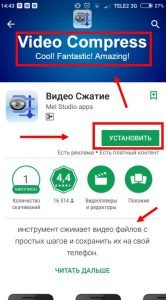
Video Compressor
Video Compressor для Windows Phone позволяет сжимать и конвертировать видео на основе нескольких параметров, таких как разрешение, качество видео. Также есть несколько расширенных настроек, таких как Оптимизация для WhatsApp или Сжатие по размеру, которые можно разблокировать только после покупки полной версии приложения.Бесплатная версия позволяет вам выбирать только из заранее определенного набора значений разрешения и качества. Приложение сохраняет сжатую версию видео в альбоме Video Compressor.
WhatsApp Video Optimizer
Как следует из названия, WhatsApp Video Optimizer специально создан с учетом ограничений на размер загружаемых файлов WhatsApp. Таким образом, все видео, сжатые с помощью этого приложения, будут меньше 16 МБ. Вот как использовать WhatsApp Video Optimizer на Windows Phone.
- Загрузите и установите WhatsApp Video Optimizer из Windows Phone Store.
- Запустите приложение, нажмите «Выбрать видео» и выберите нужное видео из «Фотопленки» или «Альбомов».
 Выбранное видео будет отображаться на странице выбора файлов.
Выбранное видео будет отображаться на странице выбора файлов. - Нажмите «Оптимизировать видео» и дождитесь завершения процесса сжатия.
По завершении приложение автоматически перенаправит вас в WhatsApp, где вы сможете выбрать предпочтительный контакт и поделиться видео. Сжатая версия видео будет доступна в альбоме «Оптимизированные видео для WhatsApp».
Отправляйте большие видеофайлы в WhatsApp
Возможно, вы знаете, что WhatsApp ограничивает размер общего мультимедиа 16 МБ.На некоторых платформах WhatsApp автоматически сжимает видео, чтобы уменьшить размер файла. Вам также может быть разрешено обрезать видео и уместить их в пределах установленного размера. Но если вы хотите поделиться целыми видео, не обрезая их, вы можете использовать подходящее приложение для сжатия из вышеупомянутых решений.
Все упомянутые выше приложения реализуют методы сжатия с потерями, которые идеально подходят для обмена видео в Интернете. Но иногда вам может потребоваться сжать видео, чтобы сэкономить место, не влияя на их качество.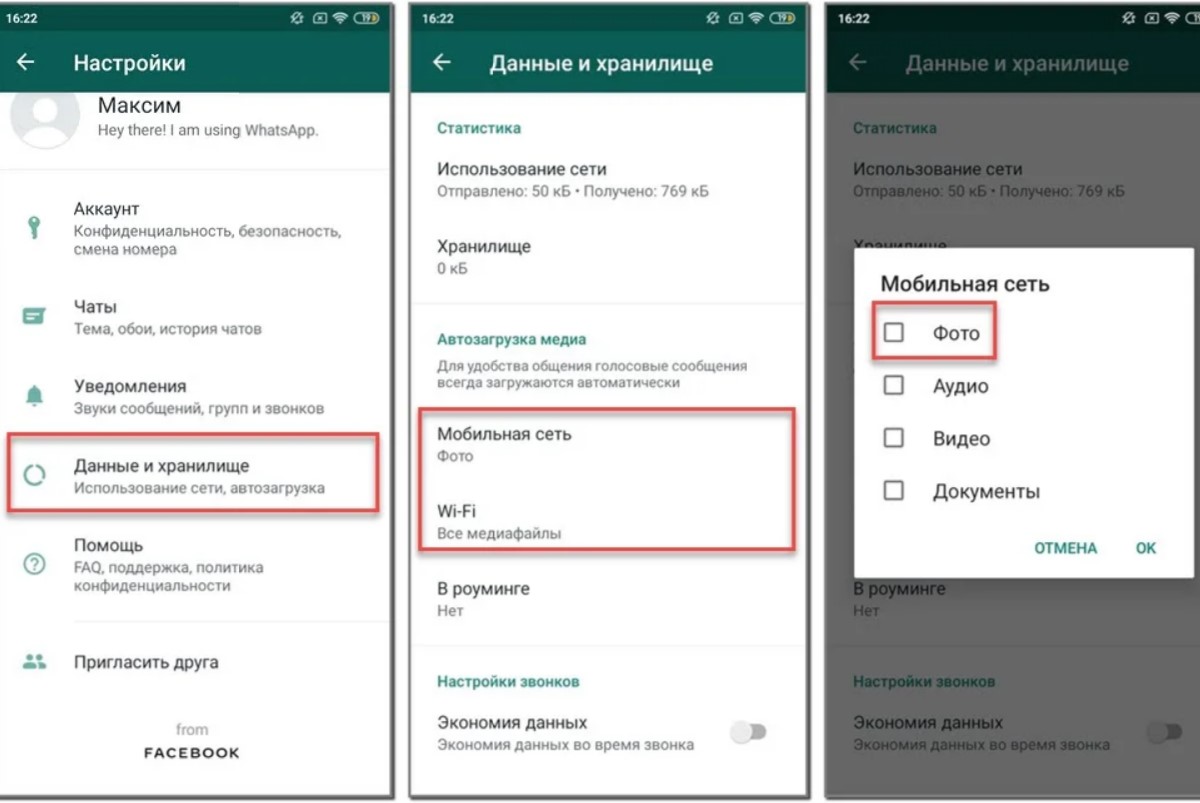 В таких случаях полезны методы сжатия без потерь. Хотя вы можете найти несколько инструментов сжатия без потерь, доступных для ПК или Mac, мы не смогли найти подходящие для всех мобильных платформ. Однако есть одно приложение для iOS, которое предлагает сжатие видео без потерь, но оно платное. Если вы найдете подходящие приложения для сжатия без потерь для Android и Windows Phone, сообщите нам об этом в комментариях.
В таких случаях полезны методы сжатия без потерь. Хотя вы можете найти несколько инструментов сжатия без потерь, доступных для ПК или Mac, мы не смогли найти подходящие для всех мобильных платформ. Однако есть одно приложение для iOS, которое предлагает сжатие видео без потерь, но оно платное. Если вы найдете подходящие приложения для сжатия без потерь для Android и Windows Phone, сообщите нам об этом в комментариях.
[Учебник] Сжатие большого видео для WhatsApp без потери качества
Часть 1 Получите хороший компрессор видео Дроны DJI, Gopro, iPhone, Samsung Galaxy, цифровая видеокамера и другие популярные устройства записывают видео в высоком разрешении. Записи могут быть в формате 720p, 1080p HD и даже 4K. Давайте посчитаем. HD-видео длительностью 30-40 секунд будет около 18-20 МБ. Таким образом, видео продолжительностью несколько минут может легко достигать сотен МБ в ГБ.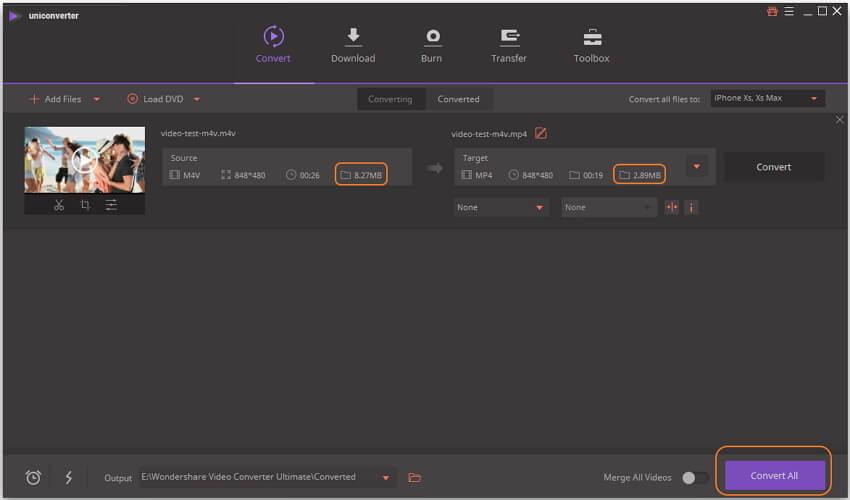 Видео становится больше, когда дело доходит до 4K.Кроме того, видеоформат видео сообщения WhatsApp должен быть H.264 или H.265 profile aac с надлежащим разрешением.
Видео становится больше, когда дело доходит до 4K.Кроме того, видеоформат видео сообщения WhatsApp должен быть H.264 или H.265 profile aac с надлежащим разрешением.
Так как же отправить друзьям видео размером более 16 МБ в WhatsApp? Лучшее решение — уменьшить размер видеофайла для WhatsApp.
WinX HD Video Converter Deluxe обладает следующими функциями и является подходящим инструментом для сжатия видео для WhatsApp.
- Сожмите любой большой видеофайл до размера менее 16 МБ для WhatsApp с идеальным качеством [степень сжатия 40% -90%]
- Конвертируйте несовместимые видео в видеоформаты, поддерживаемые WhatsApp для iPhone, iPad, Android и т. Д.
- Гибкие параметры для вырезания, кадрирования, объединения видео, уменьшения разрешения, изменения соотношения сторон, настройки параметров и т. Д.
- Используйте аппаратное ускорение графического процессора для быстрого и плавного сжатия видео 4K / HD.

Шаг 1. Загрузите и установите WinX HD Video Converter Deluxe на свой компьютер.
Шаг 2.Введите видеофайл, который нужно сжать для WhatsApp.
Запустите конвертер видео WinX HD на свой компьютер. В главном интерфейсе этого конвертера нажмите «+ Видео» в левом верхнем углу, чтобы просмотреть и выбрать любой видеофайл (например, видео о лыжах 2,7K / 4K, записанное камерой GoPro), который нужно сжать. Если целевое видео находится на вашем iPhone, Android или других устройствах, перенесите их на свой компьютер. Кстати, поддерживается пакетный режим, поэтому вы можете добавить сразу несколько видеоклипов.
Добавить видео для сжатия видео для WhatsAppШаг 3. Выберите выходной формат для полученного сжатого файла.
Не все видео можно воспроизводить или загружать через WhatsApp.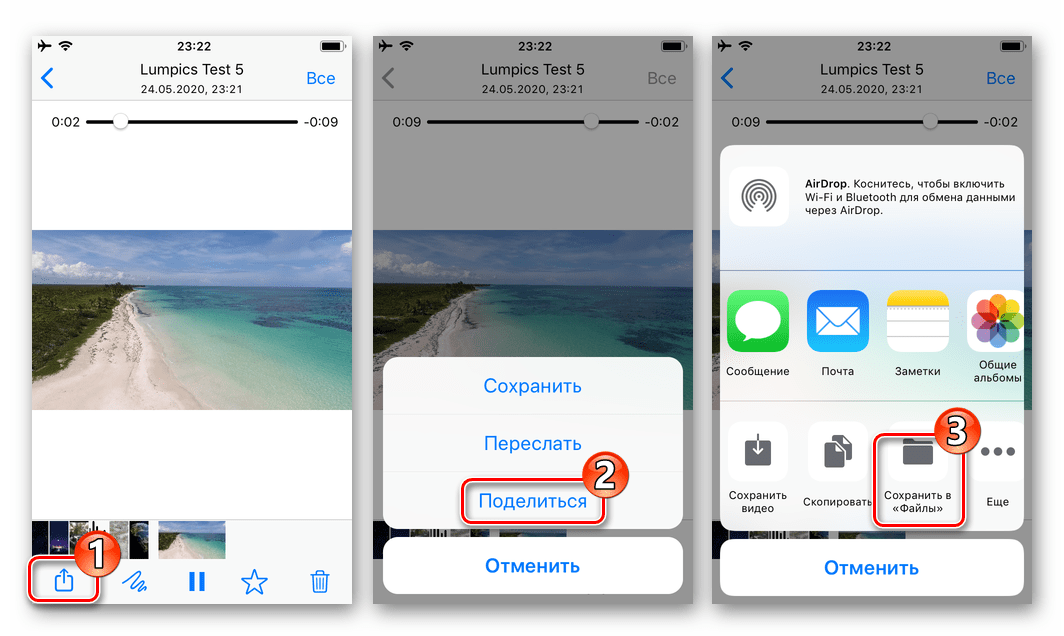 При сжатии видео для WhatsApp необходимо убедиться, что формат вывода (а также кодек) поддерживается WhatsApp. На самом деле то, что поддерживает WhatsApp, в основном зависит от вашего устройства. Если ваш мобильный телефон имеет кодеки для декодирования формата и может воспроизводить видео, WhatsApp будет поддерживать.Вообще говоря, WhatsApp хорошо принимает MP4 с кодировкой H.264 и AAC. В WinX HD Video Converter Deluxe вы можете перейти в Общие профили и выбрать видео MP4.
При сжатии видео для WhatsApp необходимо убедиться, что формат вывода (а также кодек) поддерживается WhatsApp. На самом деле то, что поддерживает WhatsApp, в основном зависит от вашего устройства. Если ваш мобильный телефон имеет кодеки для декодирования формата и может воспроизводить видео, WhatsApp будет поддерживать.Вообще говоря, WhatsApp хорошо принимает MP4 с кодировкой H.264 и AAC. В WinX HD Video Converter Deluxe вы можете перейти в Общие профили и выбрать видео MP4.
Если ваше устройство поддерживает кодек HEVC, вы также можете выбрать HEVC в качестве формата вывода. Кодек HEVC имеет более высокую степень сжатия видео, чем h364 и многие другие кодеки. Согласно нашему тесту, степень сжатия при изменении видео с h364 на HEVC уменьшит размер файла более чем на 90%, не более .
Для формата HEVC MP4: Найдите видео HEVC в общих профилях.
Для формата HEVC MKV: Найдите видео HEVC в общем видео ПК.
Step 4 (необязательно). Настройте параметры выходного файла.
Нажмите кнопку «Параметры», а затем вы можете снизить разрешение видео и настроить или настроить видеокодек, скорость передачи данных, частоту кадров, соотношение сторон и т. Д.
Следующие параметры работают для WhatsApp и могут использоваться в качестве справочных при настройке параметров.
- кодек: H.264 Разрешение
- : 960×540 (четверть FullHD)
- битрейт: 2-5 Мбит VBR Аудиокодек
- : AAC
- битрейт: 128 кбит
Советы: Вы можете приблизительно рассчитать размер выходного файла. Поскольку вы не можете предварительно просмотреть размер выходного файла, вам лучше приблизительно рассчитать размер выходного файла самостоятельно, исходя из размера исходного файла и степени сжатия.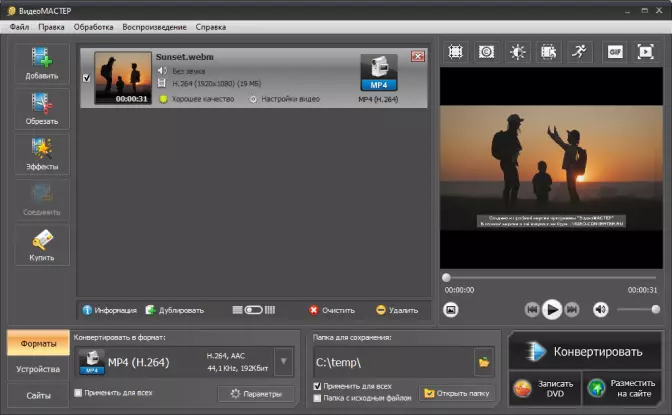 В среднем, при сжатии HD-видео в MP4 (кодек HEVC) он может достигать более 90% степени сжатия .
В среднем, при сжатии HD-видео в MP4 (кодек HEVC) он может достигать более 90% степени сжатия .
Шаг 5. Удалите ненужные части видео (ей).
Чтобы максимально уменьшить размер видеофайла для WhatsApp, вы можете выбрать следующие операции обработки:
Обрезка: обрезайте черные границы (если есть) видео: Обрезать и развернуть -> установить флажок «Включить кадрирование» -> перетащить и потянуть или отрегулировать пунктирную рамку -> Готово.
Обрезка: вырежьте ненужные части из видео: Обрезка -> установите флажок «Включить обрезку» -> введите время начала и / или окончания, или настройте шкалу вручную, чтобы выбрать нужную продолжительность -> Готово
Шаг 6. Задайте папку назначения.
Установка папки назначения поможет вам легко найти выходной файл после того, как будет выполнено сжатие и преобразование видео в WhatsApp. Вам просто нужно просмотреть и выбрать папку.
Вам просто нужно просмотреть и выбрать папку.
Шаг 7. Начните сжатие видео в WhatsApp необходимого размера, длины и формата файла.
Просто нажмите кнопку «ЗАПУСТИТЬ», и теперь WinX HD Video Converter Deluxe начнет уменьшать размер видео для WhatsApp.
Шаг 8. Загрузите видео в Whatsapp.
Откройте папку назначения, найдите сжатый видеофайл и перенесите видео со своего компьютера на iPhone или Android для последующей отправки другим через WhatsApp.
Советы: Вы также можете использовать WinX HD Video Converter Deluxe, чтобы уменьшить размер видеофайла для приложений, похожих на WhatsApp, таких как Snapchat, Facebook Feed, Instagram Stories и т. Д.
Часть 3 Часто задаваемые вопросы1 кв. Каков предел размера видео для WhatsApp?
Максимальный размер файла, разрешенный для отправки или пересылки видео через WhatsApp, составляет 16 МБ на всех платформах.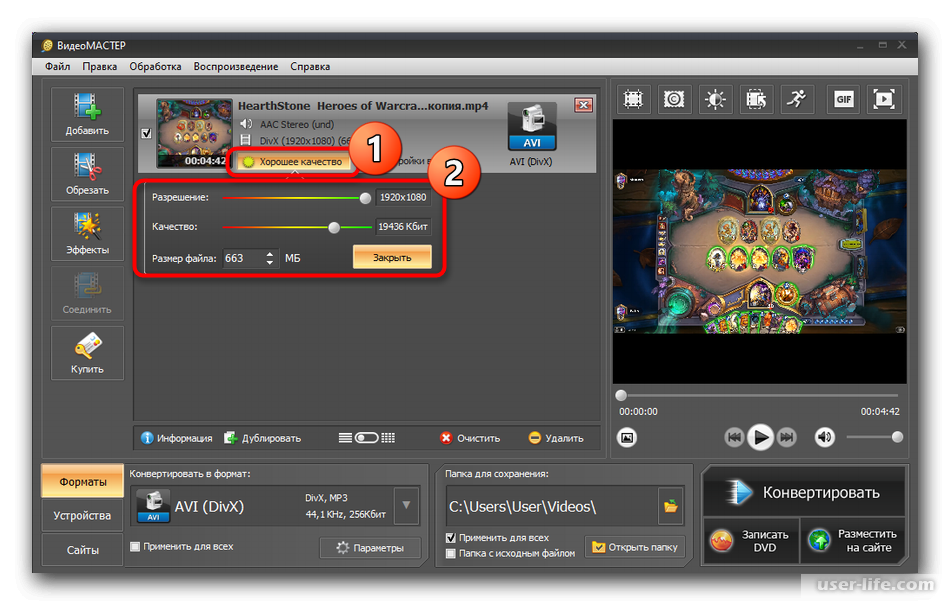
Для статуса WhatsApp вы можете поделиться видео с максимальной продолжительностью 30 секунд.
2 кв. Как я могу отправить большое видео в WhatsApp?
Если вы хотите отправить видео размером более 16 МБ (например, 17 МБ, 1 ГБ, 2 ГБ) или отправить длинное видео (например, 4 или 5 минут) через WhatsApp, вам необходимо сначала сжать видео.
Чтобы сжать видео для WhatsApp, вы можете использовать WinX HD Video Converter Deluxe для уменьшения разрешения видео, перекодирования видео, обрезки и кадрирования видео.
3 кв.Как я могу бесплатно сжать видео для WhatsApp онлайн?
Сжать видео для WhatsApp — Какой простой способ?
С помощью своей экшн-камеры я создаю несколько видео. Когда я хочу загрузить их с web.whatsapp.com, это невозможно из-за ограничения размера файла 64 Мб.
Есть много программ, которые вы можете купить или даже сжать видео онлайн. (Некоторые с водяным знаком, ограничением по времени и другими ограничениями.
Сжать видео с VLC
Самый простой способ сжать видео — использовать VLC.
У меня есть фильм с боевой камерой, который составляет 3 минуты 48 и около 284 Мб. Слишком большой способ отправить его на другое мобильное устройство.
Откройте VLC и выберите Media — Convert / Save…
Добавьте фильм, который нужно сжать. [1]
Его уже можно преобразовать, но в моем случае я хочу изменить продолжительность видео, поэтому я нажимаю «показать больше параметров» [2]
Как видите [3] Я изменил время окончания видео.
Теперь вы можете выбрать опцию Конвертировать [4]
Когда вы видите диалог преобразования, вы можете выбрать множество профилей.![]() Некоторые оптимизированы для Android, iPhone, TV. Вы называете это, и оно там.
Некоторые оптимизированы для Android, iPhone, TV. Вы называете это, и оно там.
Вы можете редактировать или создавать свой собственный профиль со всеми видами параметров. Я оставляю его по умолчанию, потому что есть много вариантов выбора формы. Этот снимок экрана только для справки.
Есть источник и место назначения с профилем выбора.Нажмите «Старт», и VLC начнет сжимать и конвертировать видео.
Вам придется подождать несколько минут. Вы ничего не видите на экране, и вам нужно смотреть на таймер слева. Вы увидите, как это меняется. Конец видео мы изменили на 2 минуты 22, и то, что вы видите на рисунке ниже, является общим временем исходного видео.
Конечный результат
Здесь вы видите результат размера файла. Он намного меньше, его все еще можно просматривать на телефоне, и теперь я могу отправить его с помощью WhatsApp.
И вот результат.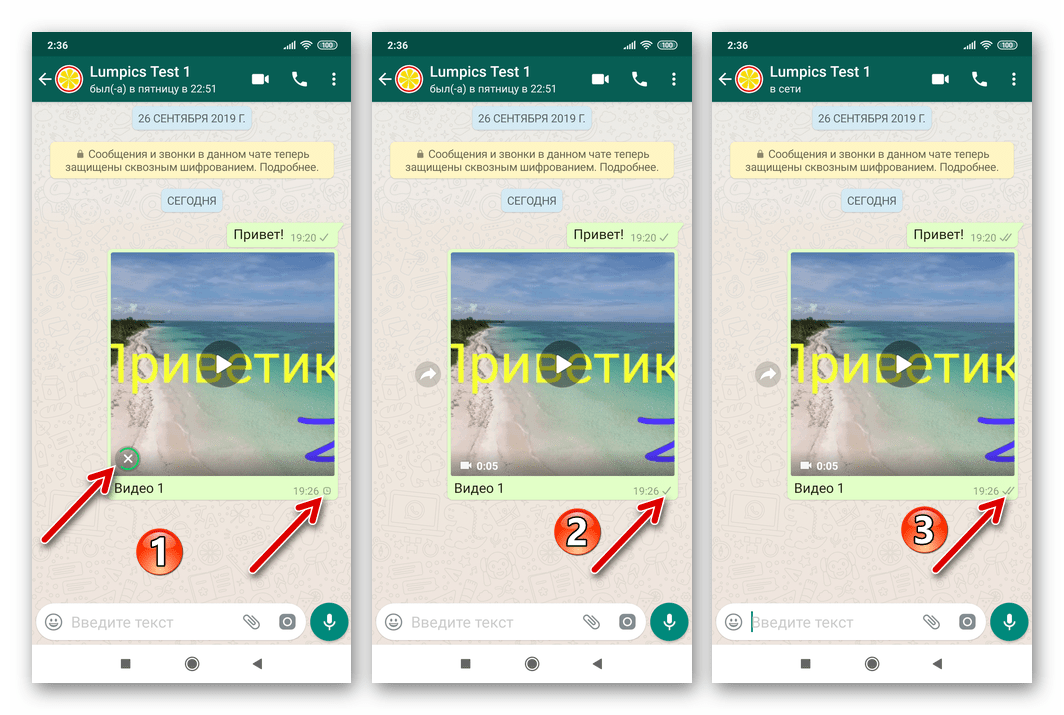 В моем случае я также изменил разрешение на 720p, и вы можете увидеть, что продолжительность видео теперь составляет 2 минуты 22 секунды.
В моем случае я также изменил разрешение на 720p, и вы можете увидеть, что продолжительность видео теперь составляет 2 минуты 22 секунды.
Это видео было создано во время одного из моих последних небольших походов. Я совершил несколько более крупных походов. [ССЫЛКА]
Отправляйте оригинальные видео высокого качества в WhatsApp с помощью этого метода (без сжатия)
Вы могли заметить, что когда вы отправляете видео в WhatsApp, качество видео снижается, и оно постепенно становится размытым, когда все больше и больше людей отправляют его другим получателям в WhatsApp.Почему так случилось?
Что ж, перед отправкой любого видео WhatsApp сжимает его, чтобы его загрузка на серверы и загрузка получателем занимали меньше времени и ресурсов. Однако некоторые люди предпочитают качество скорости. Иногда человек, которому вы отправляете видео, может не захотеть идти на компромисс с качеством (или разрешением) видео.
Итак, я поделился простым обходным путем, который поможет вам отправлять видео в WhatsApp без потери качества.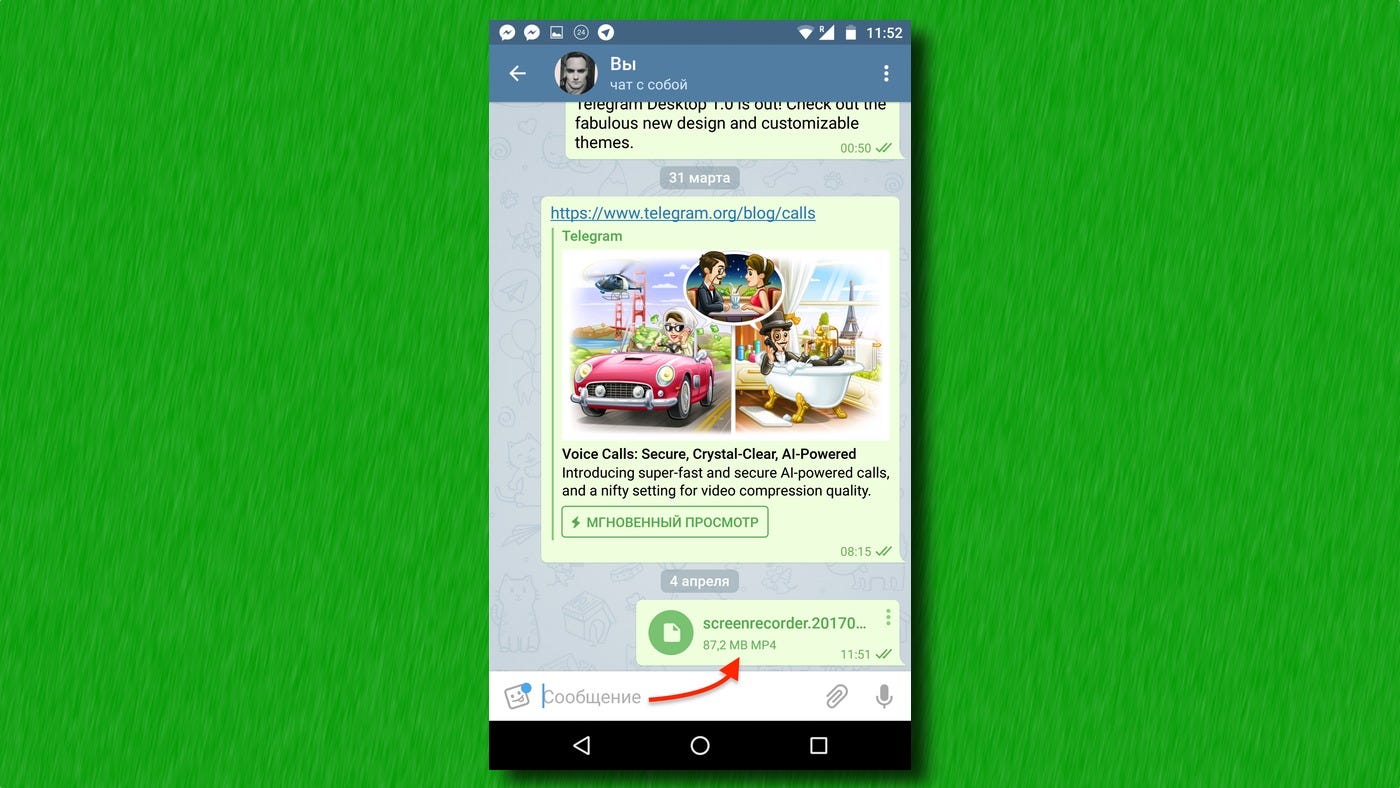
Отправляйте видео в WhatsApp без потери качества
Обычно вы отправляете видео в WhatsApp, прикрепляя их из галереи в чате. Есть еще один способ их отправки — с помощью параметра «Документ». WhatsApp не сжимает и не снижает качество видео или фотографий, когда вы отправляете их в виде документа. Хотя этот вариант предназначен в основном для передачи файлов документов (таких как PDF и DOC), вы также можете отправлять видео и другие мультимедийные файлы с помощью этого параметра. Следуйте пошаговому руководству:
1) Откройте WhatsApp на своем телефоне.
2) Откройте чат, в который хотите отправить видео.
3) Нажмите кнопку прикрепления (значок скрепки) в правом нижнем углу экрана, а затем нажмите «Документ».
4) Затем нажмите кнопку «Просмотреть другие документы».
5) Теперь найдите видео, которое хотите отправить, без потери исходного качества. Коснитесь трех параллельных линий в правом верхнем углу, выберите категорию «Видео», и там вы найдете все свои видео.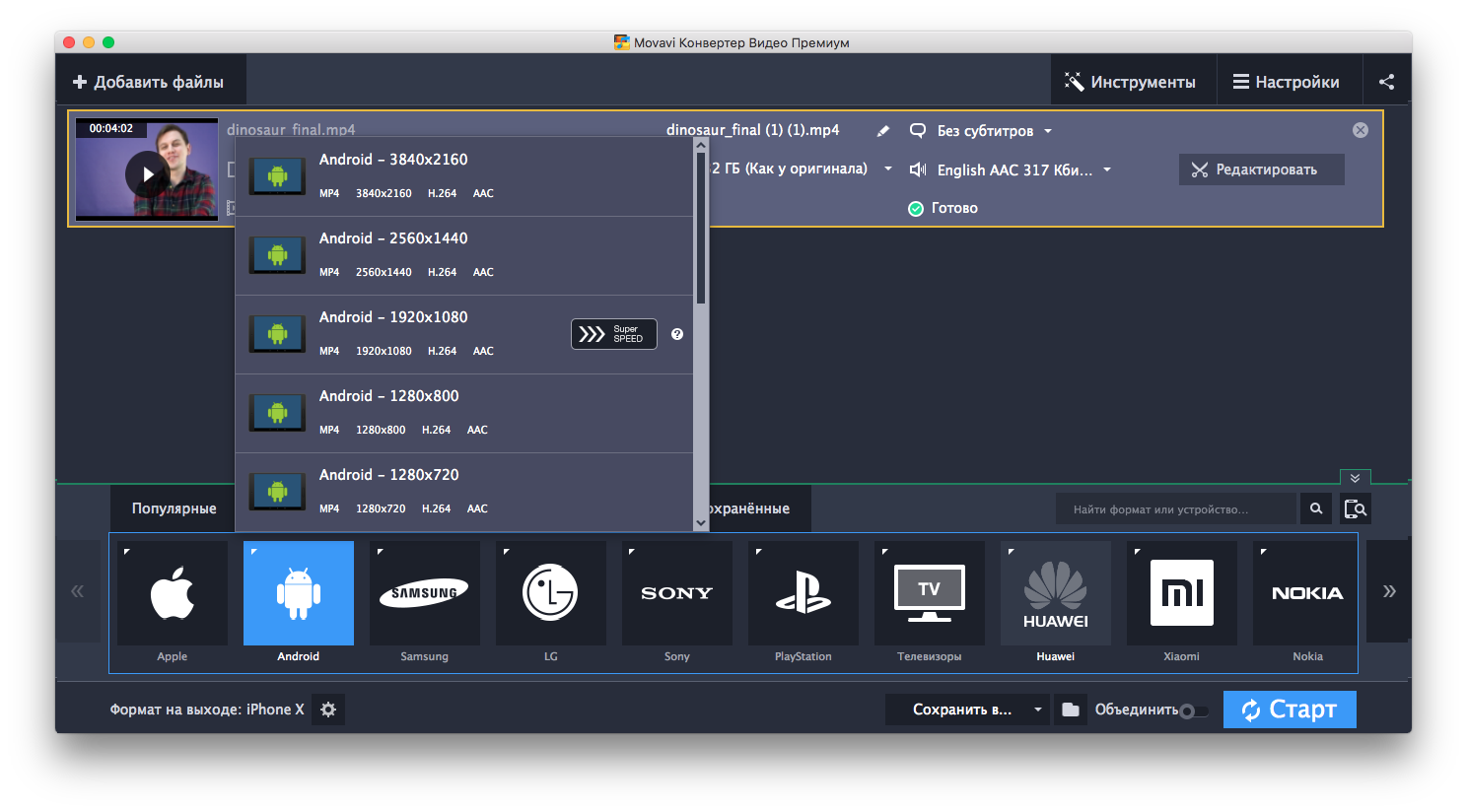
6) Когда вы нажимаете на видео, вам будет предложено подтвердить, хотите ли вы его отправить.Просто нажмите кнопку «Отправить». Это оно.
Примечание. Максимально допустимый размер файла, который вы можете прикрепить к документу в WhatsApp, составляет 100 МБ. Таким образом, вы не сможете отправлять видео, размер файла которых превышает этот предел.
Quick NetOne, Telecel, Africom и Econet Airtime Recharge
Если что-то пойдет не так, пообщайтесь с нами, используя функцию чата в правом нижнем углу экрана.
[Работает] Уловка для отправки больших файлов, больших видео в WhatsApp — гаджеты для использования
WhatsApp — самый популярный мессенджер в мире.Помимо текстовых сообщений, люди также используют эту платформу для обмена мультимедийными файлами, будь то фотографии, аудиофайлы или видео, со своей семьей и друзьями. Однако люди часто сталкиваются с проблемой в WhatsApp — как отправлять большие файлы.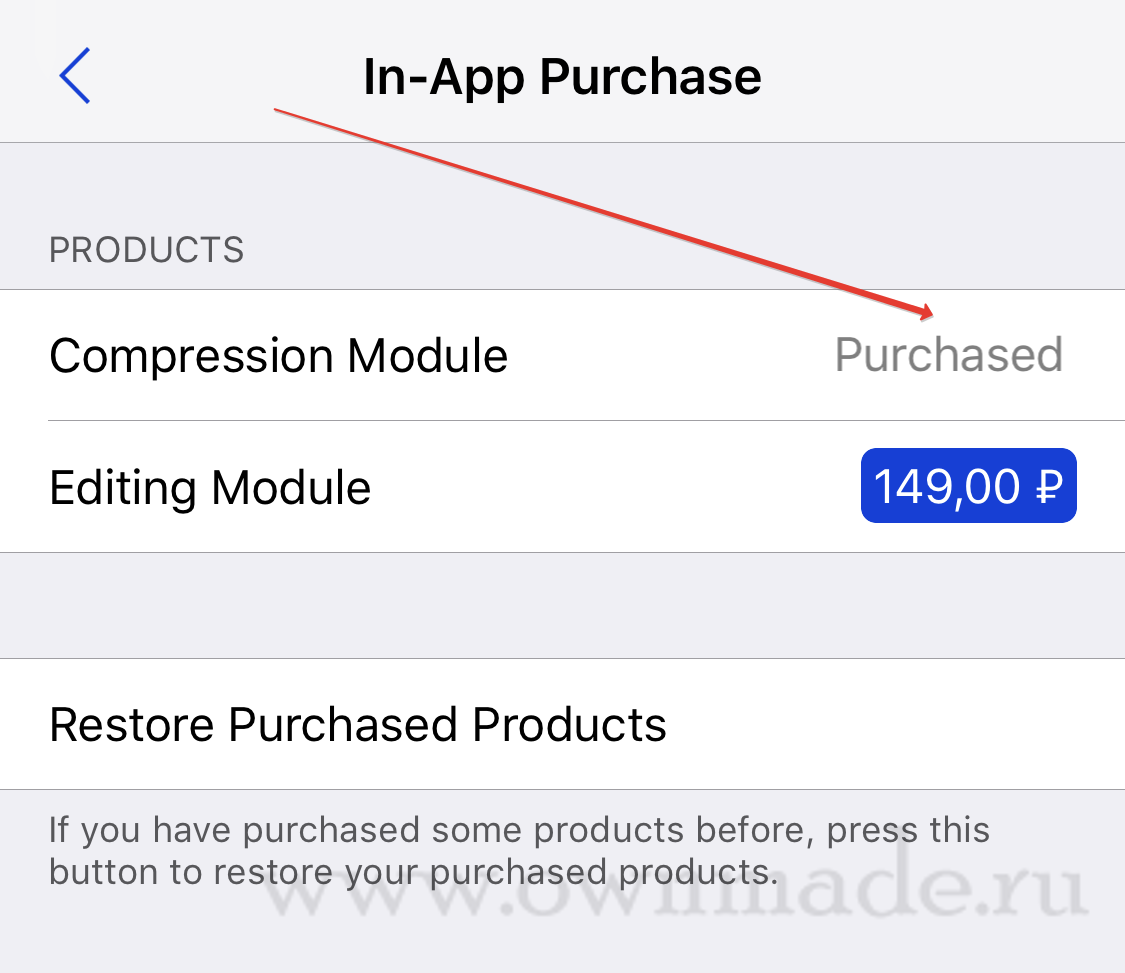
हिंदी में पढ़ें
Следует отметить, что WhatsApp имеет ограничение на размер файла, и максимальный размер файла, который вы можете отправить через WhatsApp, составляет 16 МБ. В этом посте мы поговорим о работе трюков для отправки больших файлов и больших видео в WhatsApp.
Также читайте: Как сделать групповой звонок в WhatsApp более чем четырем людям
Отправляйте большие файлы, большие видео в WhatsApp
Из-за ограничения размера файла WhatsApp вам понадобятся некоторые уловки для отправки больших видеофайлов.Здесь мы предлагаем две альтернативы, которые помогут вам отправлять видео размером более 16 МБ в WhatsApp.
1. Google Диск
Первый и, возможно, лучший метод, который вы можете использовать, — это Google Drive. Да, вы можете загружать и публиковать большие видео в WhatsApp, используя ссылку на Google Диск.
Как отправлять большие файлы с помощью Google Drive:
Шаг 1: Откройте Google Диск на телефоне и щелкните значок «+» на главном экране. Он покажет вам несколько вариантов и нажмите « Загрузить ».
Он покажет вам несколько вариантов и нажмите « Загрузить ».
Шаг 2: После этого ваш файл будет загружен на Google Диск. Теперь нажмите на трехточечное меню, помимо этого файла и появившихся опций, выберите опцию « Копировать ссылку ».
Шаг 3: Теперь откройте WhatsApp и перейдите в чат того человека, с которым вы хотите поделиться файлом. В текстовое поле вставьте ссылку и отправьте.
Ссылка на Google Диск позволит вашим контактам увидеть файл и даже загрузить его.
2. Видеокомпрессор
Вы также можете использовать программное обеспечение для сжатия видео, чтобы сжать видео до рекомендованного размера и затем отправить его. Программа не только уменьшит размер видео, но и конвертирует во все форматы. Здесь мы используем программное обеспечение «UniConverter» для Windows.
Как сжать размер видео для WhatsApp:
Шаг 1: После установки запустите программное обеспечение, и по умолчанию откроется вкладка Конвертировать .
Шаг 2: Щелкните опцию Добавить файлы или вы также можете перетащить файл.
Шаг 3: Проверьте опцию Преобразовать все файлы в в правом верхнем углу и выберите свой телефон в раскрывающемся меню.
Или Вы также можете выбрать формат видео на вкладке Видео .
Шаг 4: Теперь щелкните значок Сжать и выберите размер файла, разрешение и битрейт для сжатия видео.
Шаг 5: Нажмите на опцию Convert All внизу, чтобы завершить сжатие.
Наконец, найдите сжатые видео на вкладке «Конвертированные» и передайте их на телефон для отправки через WhatsApp.
Вы можете использовать любой из перечисленных методов для обмена файлами на платформе. Сообщите нам в комментариях, какой из этих методов вам подходит.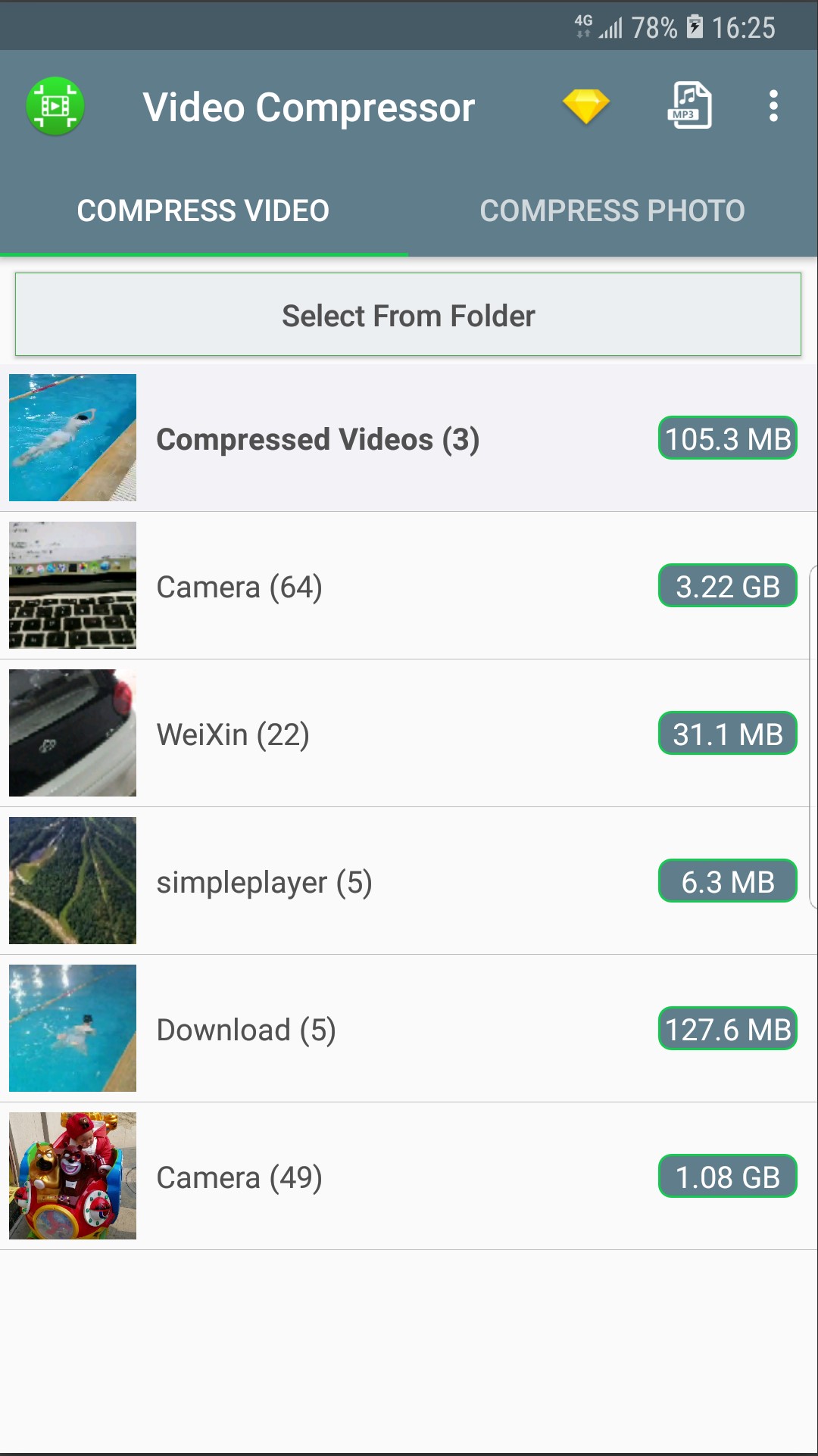 Также, в случае возникновения каких-либо вопросов, задавайте их в комментариях ниже.
Также, в случае возникновения каких-либо вопросов, задавайте их в комментариях ниже.
Также читайте: Как получить доступ к контактам, которые заблокировали вас в WhatsApp
3 способа сжатия и преобразования больших видеофайлов для WhatsApp
Почему вы не можете отправить видео в WhatsApp? Это потому, что ваше видео слишком длинное для отправки.Максимальный размер файла для всех носителей WhatsApp — 16 МБ. Это означает, что размер вашего отдельного видео не должен превышать 16 МБ.
Можно ли увеличить лимит видео в WhatsApp? Что ж, ответ — нет. Вы можете отправлять несколько видео в WhatsApp. Но каждый видеофайл должен быть меньше 16 МБ. За это время вам нужно сжать видео в Интернете, чтобы WhatsApp решил проблему.
Есть 3 бесплатных способа сжатия видео для WhatsApp онлайн. Вы можете уменьшить размер видео до 16 МБ на Windows, Mac, iPhone и Android.Даже если вы хотите сжать видео размером 1 ГБ или даже больше для WhatsApp, вы можете получить здесь идеальное решение.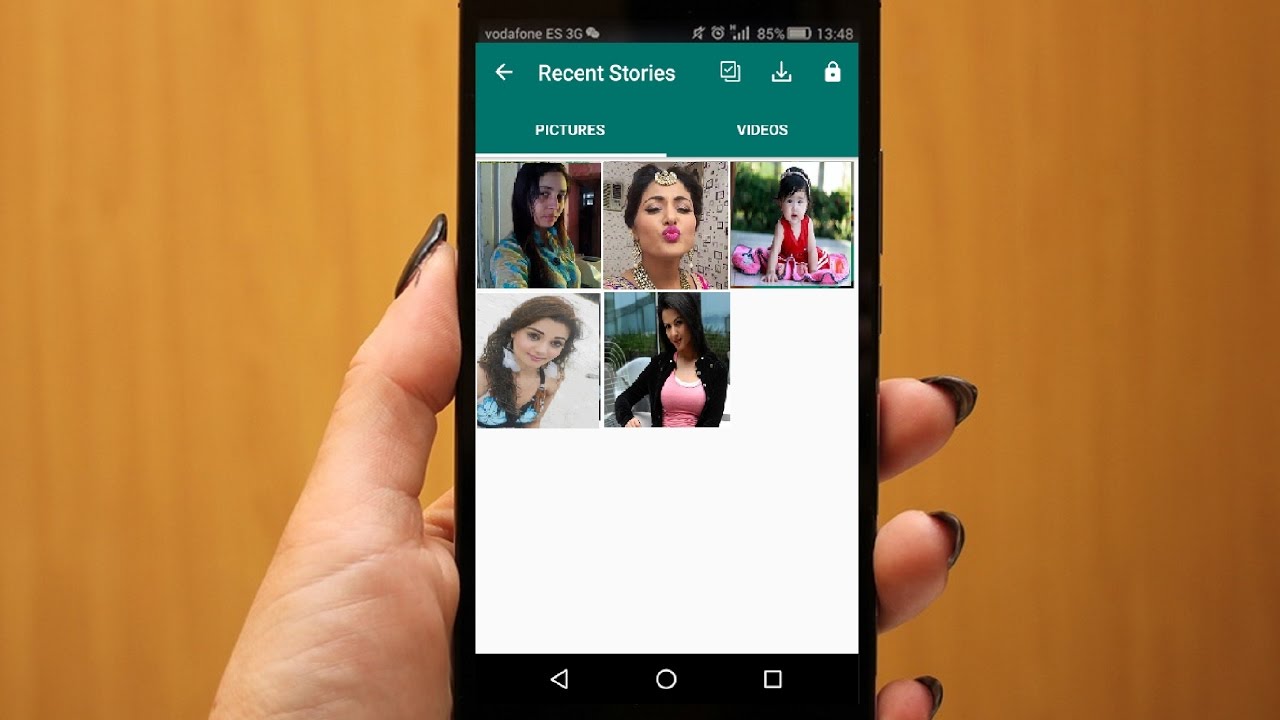
Часть 1: Как массово сжимать большие видео для WhatsApp
FVC Free Video Compressor должен быть вашим первым выбором для сжатия видео в WhatsApp. Вы можете бесплатно сжать любое большое видео, чтобы полностью соответствовать ограничению размера файла WhatsApp. Настраиваемый ползунок размера файла и несколько параметров настроек видео упрощают сжатие видео WhatsApp.
Кроме того, вы можете напрямую сжимать и конвертировать видео в формат WhatsApp.WhatsApp позволяет пользователям отправлять видео только в форматах MP4, MOV и MKV. Если вы хотите отправить видео в AVI или других форматах, вам необходимо изменить формат видео здесь. Это ваш лучший видеокомпрессор? Вот основные особенности.
1. Сжимайте любое видео до предела видео WhatsApp без потери качества.
2. Нет ограничения на максимальный размер видео.
3. Пакетное сжатие видео для WhatsApp.
4. Скорость сжатия видео в 30 раз выше.
5. Конвертируйте видео в видеоформат WhatsApp.
6. Настройте профили разрешения видео для уменьшения размера видео.
7. Безопасный, чистый и интуитивно понятный интерфейс.
Шаг 1. Посетите онлайн-сайт FVC Free Video Compressor. При первом использовании этого онлайн-компрессора видео нажмите «Добавить файлы для сжатия» и установите его средство запуска. Затем выберите и импортируйте ваши большие видеофайлы.
Шаг 2. Управляйте размером выходного видео с помощью ползунка рядом с «Размер». Вы также можете нажимать значки «Вверх» и «Вниз», чтобы управлять размером видео для WhatsApp.
Шаг 3. Для преобразования в формат, совместимый с WhatsApp, разверните список «Формат» и выберите выходной формат. Кроме того, вы также можете контролировать разрешение видео.
Шаг 4: Щелкните Сжать и укажите папку назначения. Наконец, нажмите Открыть, чтобы сжать видео для WhatsApp онлайн.
Часть 2: Как сжать размер видео для WhatsApp с помощью Online-convert
Online-convert — это бесплатный видео конвертер и компрессор, которые вы можете попробовать. Для незарегистрированных пользователей вы можете сжимать не более 5 видео одновременно.Общий размер видеофайла не должен превышать 100 МБ. Если вы хотите сжать видео размером 100 МБ для WhatsApp, вы можете сделать, как показано в следующих абзацах.
Для незарегистрированных пользователей вы можете сжимать не более 5 видео одновременно.Общий размер видеофайла не должен превышать 100 МБ. Если вы хотите сжать видео размером 100 МБ для WhatsApp, вы можете сделать, как показано в следующих абзацах.
Шаг 1. Откройте в браузере Online-convert. Вы можете перейти к его конвертации в раздел WhatsApp напрямую.
Шаг 2. Импортируйте исходное видео с локального диска, URL-адреса, Dropbox или Google Диска.
Шаг 3. В разделе «Дополнительные настройки» выберите предустановку для WhatsApp.
Шаг 4. Используйте инструмент обрезки видео, чтобы вырезать ненужные видеоклипы.
Шаг 5. Выберите «Начать преобразование», чтобы сжать видео в Интернете для WhatsApp.
Проверьте подробности, если вы хотите сжать видео MP4
Часть 3: Как сжимать видео для WhatsApp с помощью Clideo
Clideo позволяет уменьшить размер видеофайла из облачного хранилища и локальных файлов. Вы можете бесплатно сжать видео до 500 МБ до размера файла WhatsApp.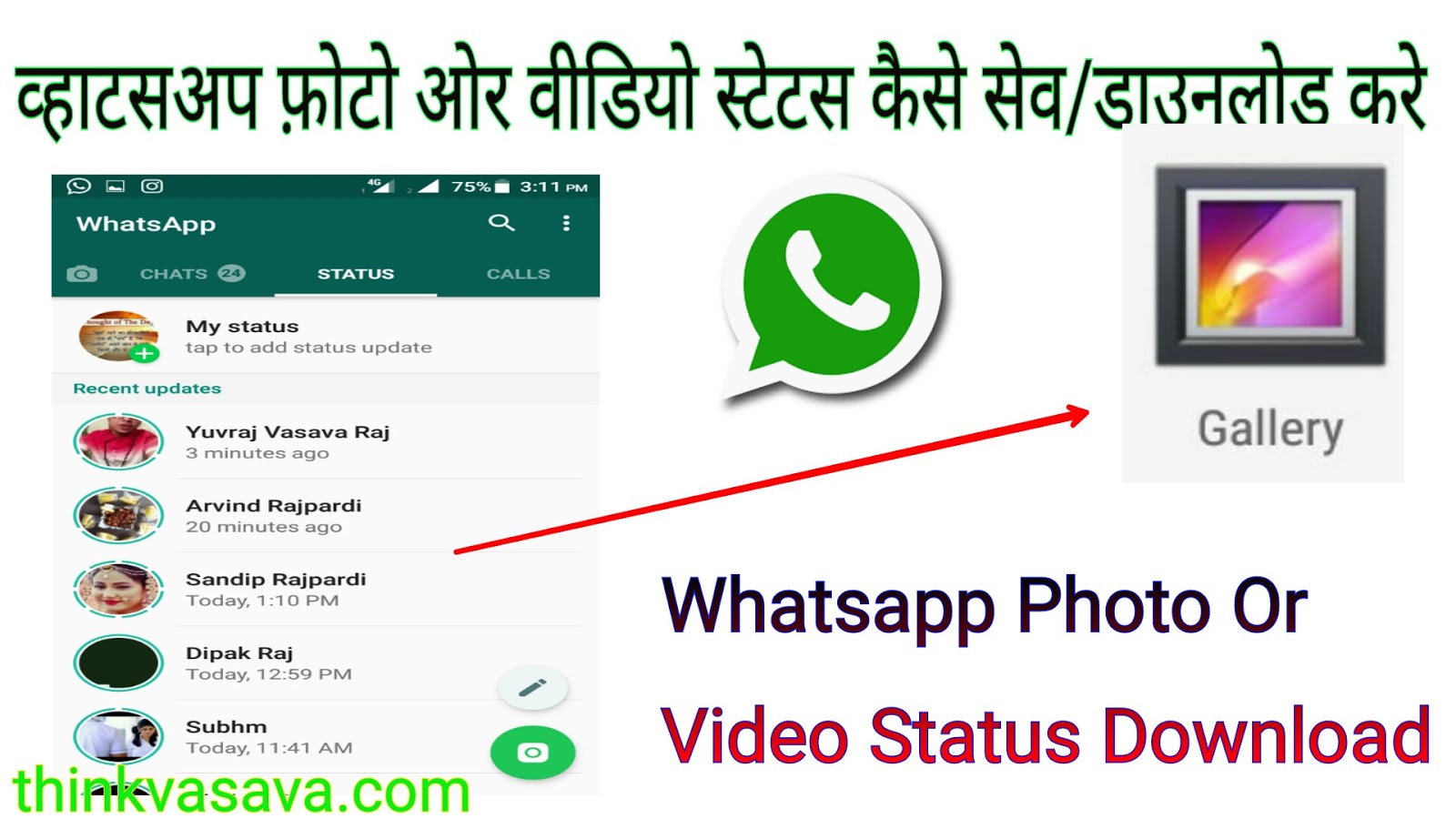 Кроме того, вы также можете конвертировать видео в формат WhatsApp в Clideo. Однако загрузка и сжатие видео онлайн для WhatsApp занимает несколько минут.
Кроме того, вы также можете конвертировать видео в формат WhatsApp в Clideo. Однако загрузка и сжатие видео онлайн для WhatsApp занимает несколько минут.
Шаг 1. Откройте средство изменения размера онлайн-видео Clideo. Нажмите Выбрать файл и импортируйте видео.
Шаг 2. Подождите некоторое время, чтобы загрузить выбранное видео.
Шаг 3: Настройте параметры и проверьте окно предварительного просмотра. Вы можете увидеть эффект в реальном времени.
Шаг 4. Если размер видео уменьшен, вы можете загрузить его, чтобы успешно отправлять видеофайлы в WhatsApp.
Часть 4: Часто задаваемые вопросы о сжатии видео в Интернете для WhatsApp
Можно ли сжать видеофайл размером 4 ГБ для WhatsApp?
Да.Просто убедитесь, что ваше видео не соответствует максимальному размеру файла. Благодаря 30-кратной скорости вы можете бесплатно сжимать и конвертировать видео для WhatsApp онлайн за короткое время.
Можно ли сжать 1 ГБ видео до 10 МБ для отправки через WhatsApp?
Да. Вы можете использовать ползунок «Размер», чтобы гибко уменьшать размер видео на FVC Free Video Compressor. Сжатие видео доступно от 1% до 99%.
Вы можете использовать ползунок «Размер», чтобы гибко уменьшать размер видео на FVC Free Video Compressor. Сжатие видео доступно от 1% до 99%.
Уменьшает ли WhatsApp качество видео?
Нет. WhatsApp не будет снижать качество видео, которое вы отправляете.Вы можете получить такое же качество видео, как и исходный файл.
Это 3 проверенных способа сжатия видеофайлов для WhatsApp в Интернете. Вы можете уменьшить размер видео и изменить формат видео для обмена видео в WhatsApp. Если размер вашего видеофайла меньше 100 МБ, вы можете выбрать любой бесплатный видеокомпрессор. Что касается сжатия видео размером менее 500 МБ, хорошим выбором будут Clideo и FVC Free Video Compressor. Если размер вашего исходного видео превышает 500 МБ, 1 ГБ и более, то FVC Free Video Compressor — ваш лучший видеокомпрессор.
Все эти бесплатные видеокомпрессоры бесплатны и просты в использовании. Вы можете выбрать любой файл для сжатия видео для WhatsApp. Пользователи мобильных и настольных компьютеров могут бесплатно сжимать большие видеофайлы. Таким образом, вы можете с легкостью сжать видео для WhatsApp на Mac, Windows, iPhone и Android.
Таким образом, вы можете с легкостью сжать видео для WhatsApp на Mac, Windows, iPhone и Android.
Отлично
Рейтинг: 4.9 / 5 (на основе 107 голосов) Следуйте за нами на
Дополнительная информация
- 3 основных бесплатных способа быстро конвертировать MP4 в VOB
Как конвертировать MP4 в VOB на ПК с Windows и Mac? Чтобы решить эту проблему, в этом посте будут представлены 3 лучших способа бесплатно конвертировать MP4 в VOB.
- 4 способа загрузки видео с YouTube в формате HD
Хотите сохранить видео с YouTube в формате MP4? В этом посте мы расскажем о 4 разблокированных методах бесплатной загрузки видео с YouTube в высоком качестве, например 720p, 1080p и даже 4K. Продолжайте читать и узнайте, какой из них лучший.
- Как бесплатно конвертировать MP4 в MPEG
Этот пост представляет собой пошаговое руководство по конвертации MP4 в MPEG. Вы можете использовать 4 лучших бесплатных конвертера видео, чтобы преобразовать MP4 в MPEG-1 или MPEG-2 по своему желанию.

Как легко сжимать видео для WhatsApp (MP4 / MOV / MKV / AVI / MPEG)
WhatsApp превратился в мобильное приложение для общения, которое позволяет связывать людей независимо от их территории. Хотя вы сталкиваетесь с любым хорошим видео, но не можете поделиться им в WhatsApp, вам нужно будет прибегнуть к изменению размера видео для WhatsApp . С помощью этой статьи узнайте о различных компрессорах видео для WhatsApp .Просто прокрутите вниз и узнайте, как сжимать видео для WhatsApp на Windows, Mac или на iPhone, устройстве Android.
Часть 1. Как сжимать видео в Windows, Mac — шаг за шагом
UniConverter, отличный инструмент, полезный для сжатия, конвертирования и загрузки видео. Вы можете использовать его для уменьшения видео для WhatsApp до любого размера. Вы можете легко работать как на Mac, так и на Windows. Что еще более уникально, так это возможность быстрого сжатия пакета видео.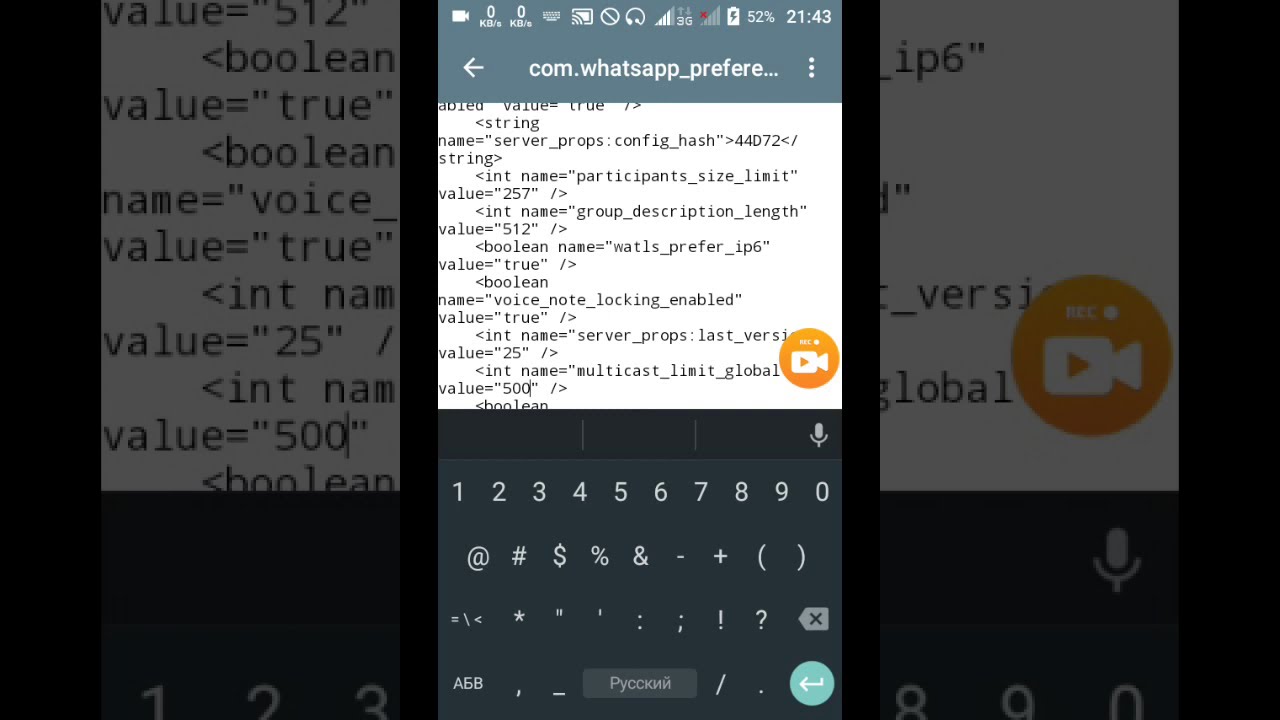
Получите
Best Video Compressor для WhatsApp :- Сжимайте видео для WhatsApp в MP4, MOV, MKV, AVI, MPEG и других 150+ форматов файлов.
- Легко сбросьте разрешение, битрейт, размер файла, качество и формат вывода для WhatsApp.
- Без потери качества при сжатии файлов.
- Он справляется со скоростью в 90 раз быстрее.
- Удобный видеоредактор, полезный для выполнения различных функций, таких как обрезка, обрезка, изменение размера, сжатие, добавление водяных знаков, субтитров и эффектов к файлу.
- Может конвертировать файлы, опубликованные на различных медиа-каналах Facebook, YouTube, Vimeo Vevo и более 1000 платформ.
- Совместимость с системой Windows и macOS.
Как изменить размер видео для WhatsApp с помощью iSkysoft Video Compressor
Шаг 1. Импортируйте видеофайл для сжатия
Откройте UniConverter на своем компьютере. Нажмите на вкладку «Панель инструментов» сверху. Теперь выберите вариант Video Compress . Появится новый экран с предложением добавить видеофайл. Все, что вам нужно, — это нажать на огромный значок «+» и просмотреть видео.
Теперь выберите вариант Video Compress . Появится новый экран с предложением добавить видеофайл. Все, что вам нужно, — это нажать на огромный значок «+» и просмотреть видео.
Шаг 2. Настройте параметры сжатия для WhatsApp.
Здесь новое окно покажет вам информацию о добавленном видео. Чтобы сжать видео для WhatsApp, начните перетаскивать ползунок, который вы видите на экране. Когда вы это сделаете, вы заметите, как меняются параметры видео. Различные настройки, такие как битрейт, качество и разрешение, будут изменяться при перемещении полосы. Однако вы также можете изменить настройки вручную, чтобы сжать, если вам это не удобно.
Шаг 3. Предварительный просмотр и сжатие видео для WhatsApp
Вы также можете заметить кнопку предварительного просмотра. Нажав на нее, вы сможете просмотреть выходной файл за 20 секунд. Когда вы будете довольны измененными настройками, просто нажмите кнопку Сжать . Компрессор видео уменьшит размер видео для WhatsApp в соответствии с настройками на шаге 2.
Компрессор видео уменьшит размер видео для WhatsApp в соответствии с настройками на шаге 2.
Теперь, когда ваше видео сжато, вы можете легко продолжить передачу файлов на соответствующий телефон.
Просто нарисуйте соединение вашего Android или iOS устройства с компьютером. Запустите программу и в главном интерфейсе нажмите на вкладку «Передача». Вставьте файлы, используя опцию «Добавить файлы». После успешного импорта файла (ов) перейдите к «Передать все», чтобы просто передать видео на iPhone или Android для WhatsApp.
Часть 2. Как изменить размер видео для WhatsApp на iPhone
Если приложение соответствует вашим предпочтениям, Video Compress — одно из приложений, на которое вы можете спокойно положиться.Это отличный вариант для сжатия видео для WhatsApp на вашем iPhone. Ему удается сжимать видео любого типа и одновременно сжимать один, несколько или полные альбомы. Он также может работать с видео 4k. Вот подробное пошаговое руководство, которому вы можете следовать, чтобы сжать видео для WhatsApp на iPhone .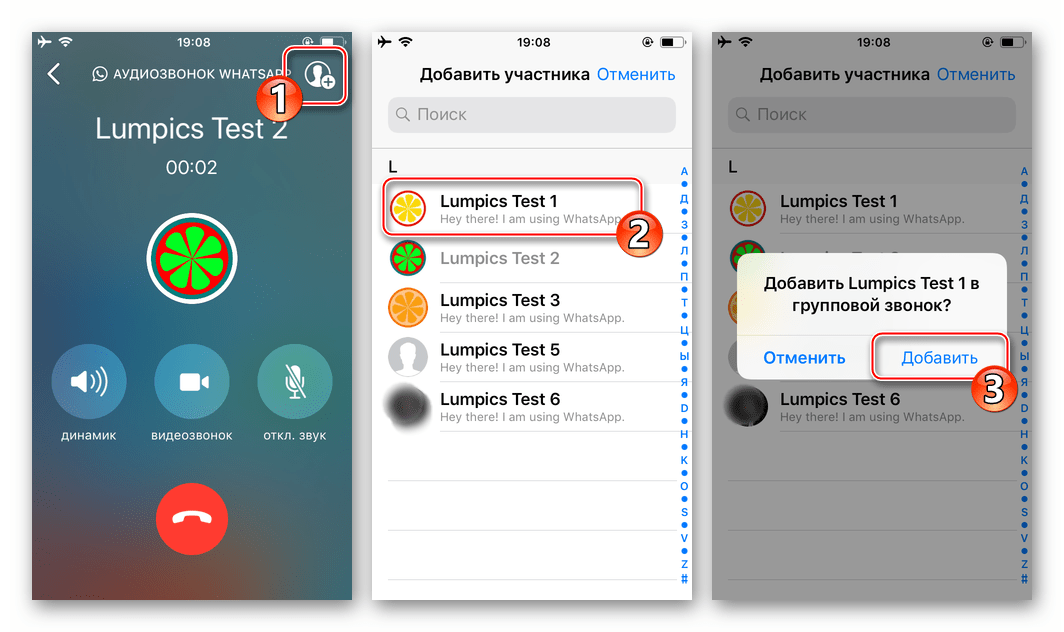
Ссылка: https://itunes.apple.com/us/app/video-compress-shrink-vids/id997699744?mt=8
Как сжать видео для WhatsApp iPhone с помощью приложения Video Compress
Шаг 1 : Начните процесс с загрузки приложения Video Compress, доступного в App Store.После этого запустите приложение на своем устройстве. На главной странице коснитесь значка плюса и просто выберите видео, которое хотите сжать.
Шаг 2 : Теперь выберите необходимые изменения, отрегулировав ползунок. Он предлагает предустановки от Full HD до 360p. По желанию нажмите «Предварительный просмотр» или «ПРОДОЛЖИТЬ».
Шаг 3 : В конце нажмите «Готово», когда будете удовлетворены изменениями.Вот как вы можете изменить размер видео для WhatsApp на iPhone.
Часть 3. Как уменьшить размер видео для WhatsApp на Android
Для пользователей Android Video Converter Android — отличный вариант для работы.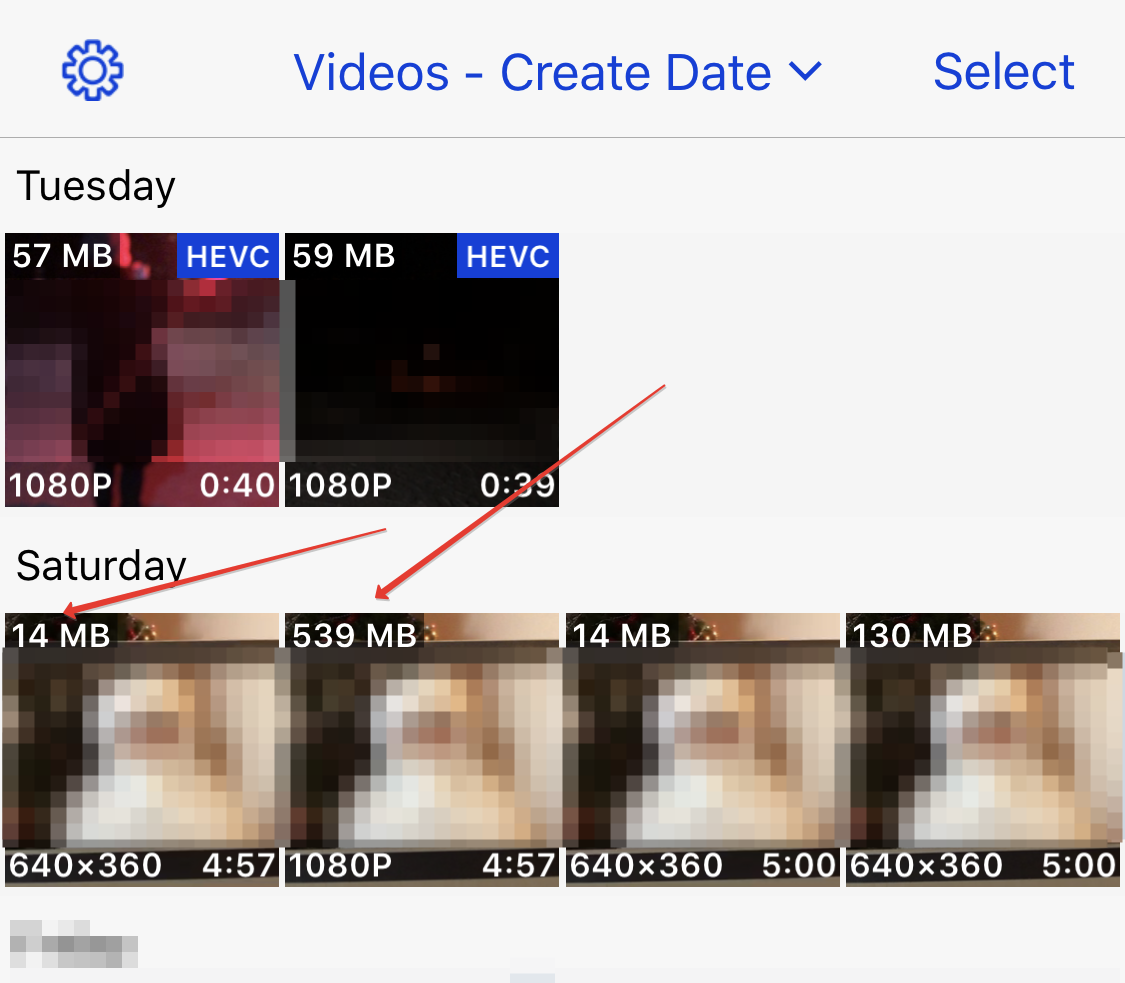 Ему удается сжимать видеофайл таких форматов, как MP4 или H.264, сжимать размер видео, не сдвигая ни на дюйм потери видео. Также есть расширенный режим, в котором можно регулировать битрейт видео, произвольное разрешение.
Ему удается сжимать видеофайл таких форматов, как MP4 или H.264, сжимать размер видео, не сдвигая ни на дюйм потери видео. Также есть расширенный режим, в котором можно регулировать битрейт видео, произвольное разрешение.
Ссылка: https://play.google.com/store/apps/details?id=roman10.media.converter
Вот инструкция по изменению размера видео для WhatsApp на Android
Шаг 1 : Для начала быстро загрузите Video Converter Android в магазине Google Play. Теперь принудительно установите приложение на свой телефон и откройте его. Просмотрите видео, которым хотите поделиться. Обязательно установите флажок рядом с файлом.
Шаг 2 : Найдите вкладку «Преобразовать» и выберите для нее подходящий профиль. Чтобы получить хорошие результаты сжатия, обязательно выберите параметр «Уменьшить размер».
Шаг 3 : Для дальнейших улучшений перейдите в Параметры профиля, сдвиньте целевой размер видео (в случае WhatsApp убедитесь, что размер не превышает 16 МБ).


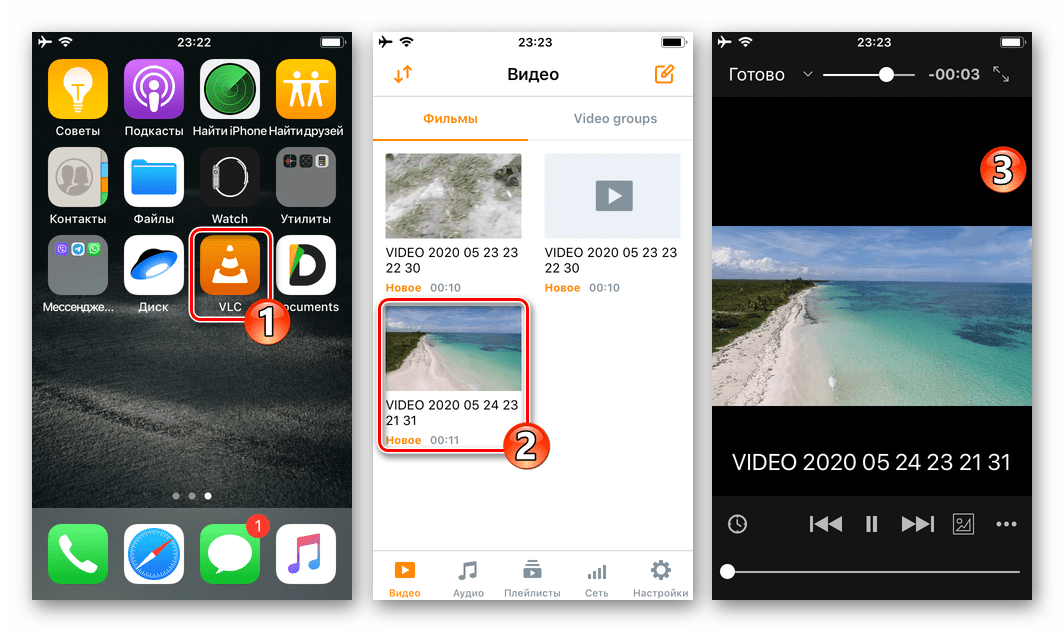
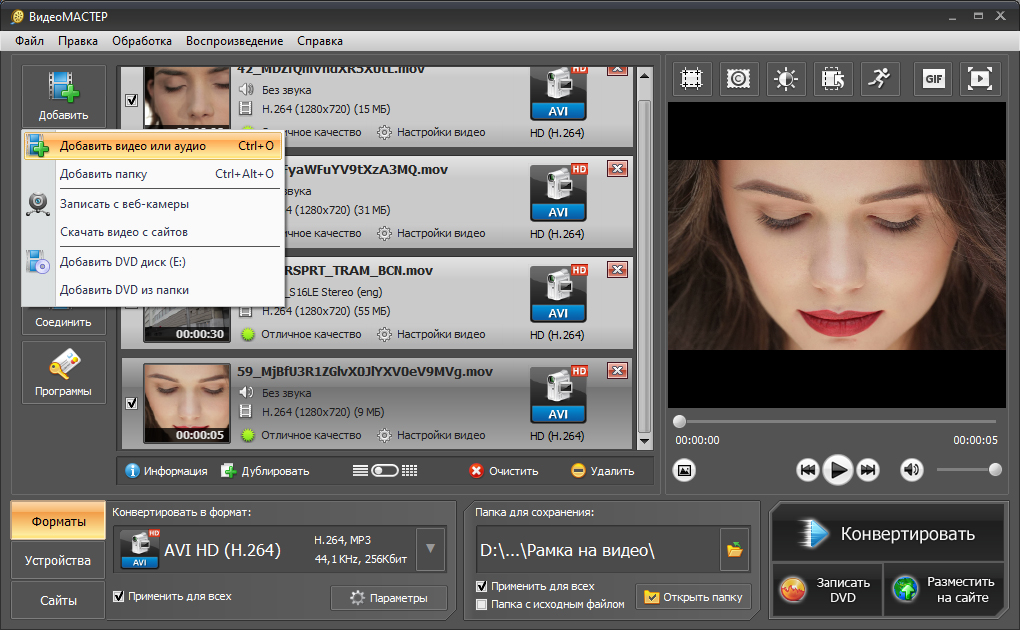 Которые должны регулировать качество и звук соответственно.
Которые должны регулировать качество и звук соответственно.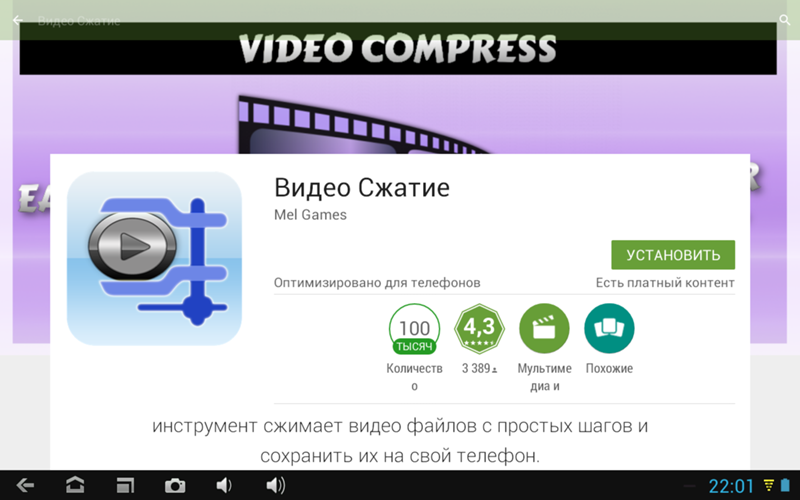
 Продолжайте читать и узнайте, какой из них лучший.
Продолжайте читать и узнайте, какой из них лучший.
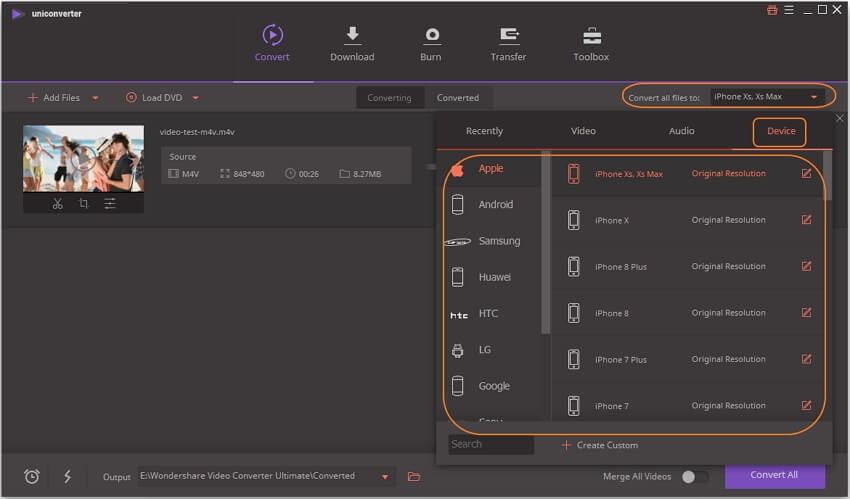
 Для получения наилучших результатов сжатия выберите параметр «Уменьшить размер» (только функция Pro).
Для получения наилучших результатов сжатия выберите параметр «Уменьшить размер» (только функция Pro).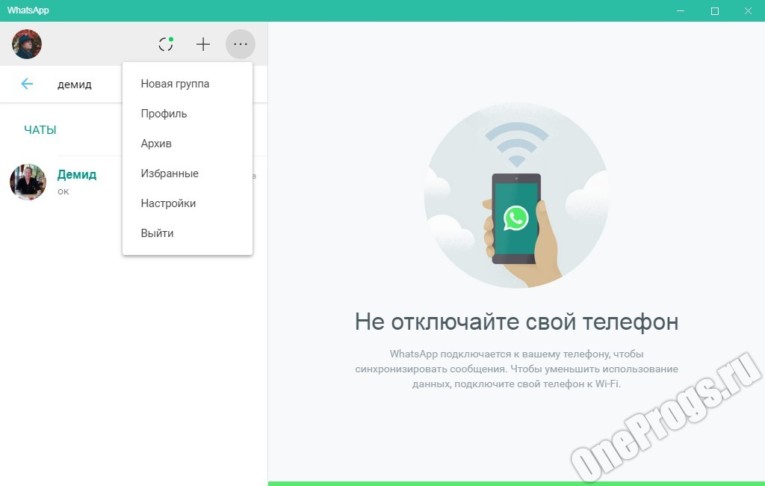 Выбранное видео будет отображаться на странице выбора файлов.
Выбранное видео будет отображаться на странице выбора файлов.
